Page 1
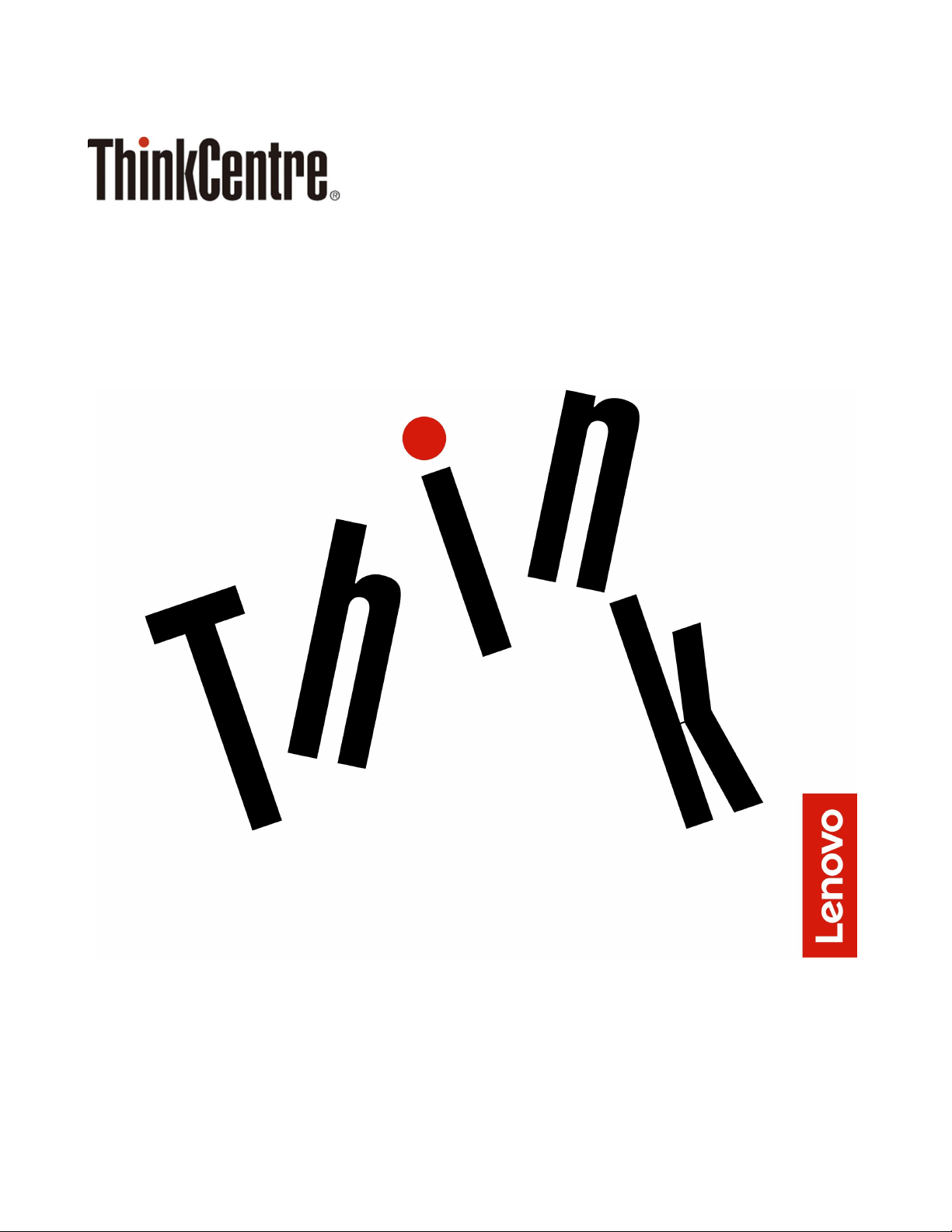
M720s用户指南和硬件维护手册
EnergyStar机器类型:10ST、10SU、10SV、10TR、10U6和10U7
Page 2
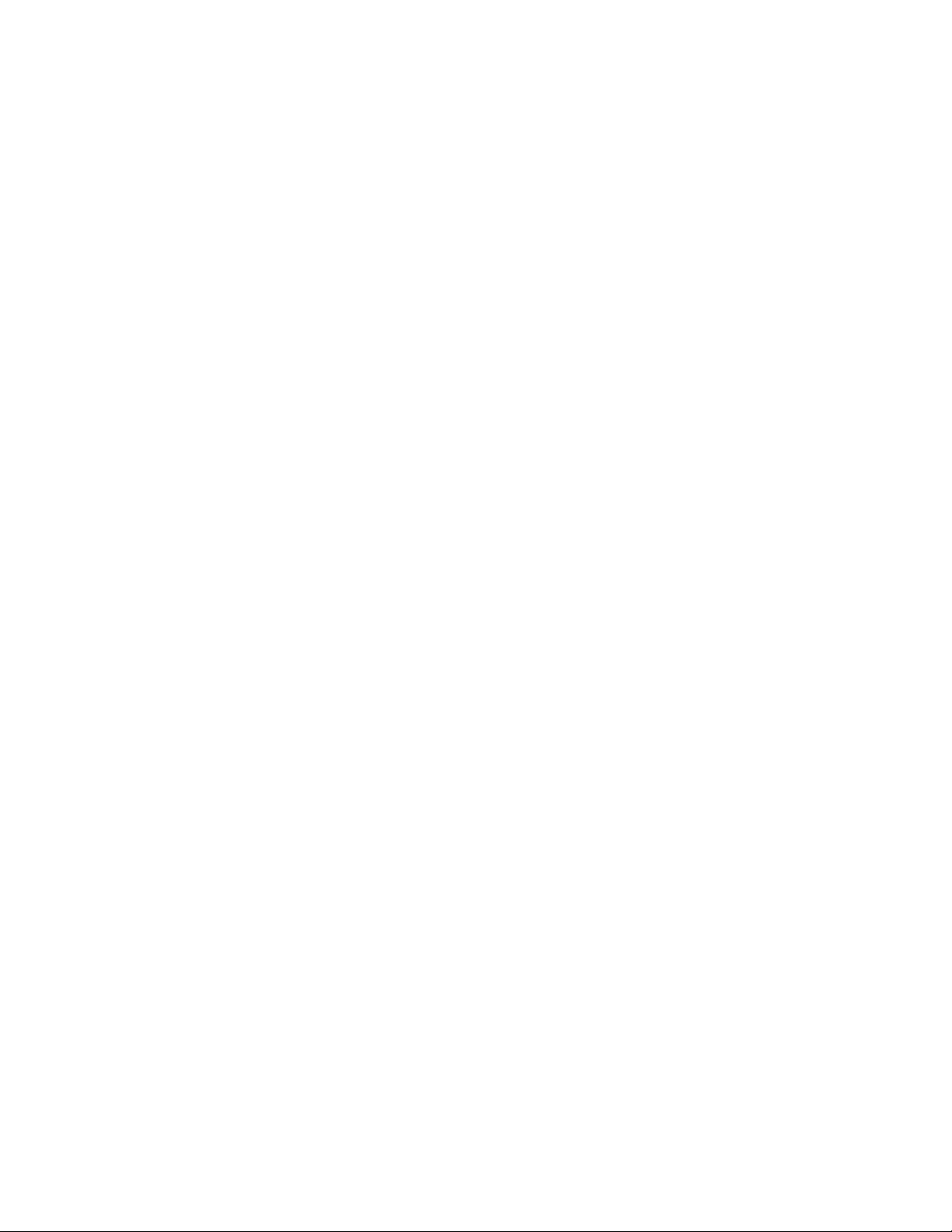
注:在使用本资料及其支持的产品之前,请务必先阅读并了解
录A“声明”。
《 重 要 产 品 信 息 指 南 》
和第73页附
第三版(2019年8月)
©CopyrightLenovo2019.
有限权利声明:如果数据或软件依照美国总务署(GSA)合同提供,其使用、复制或公开受编号为GS-35F-05925的合
同的条款的约束。
Page 3
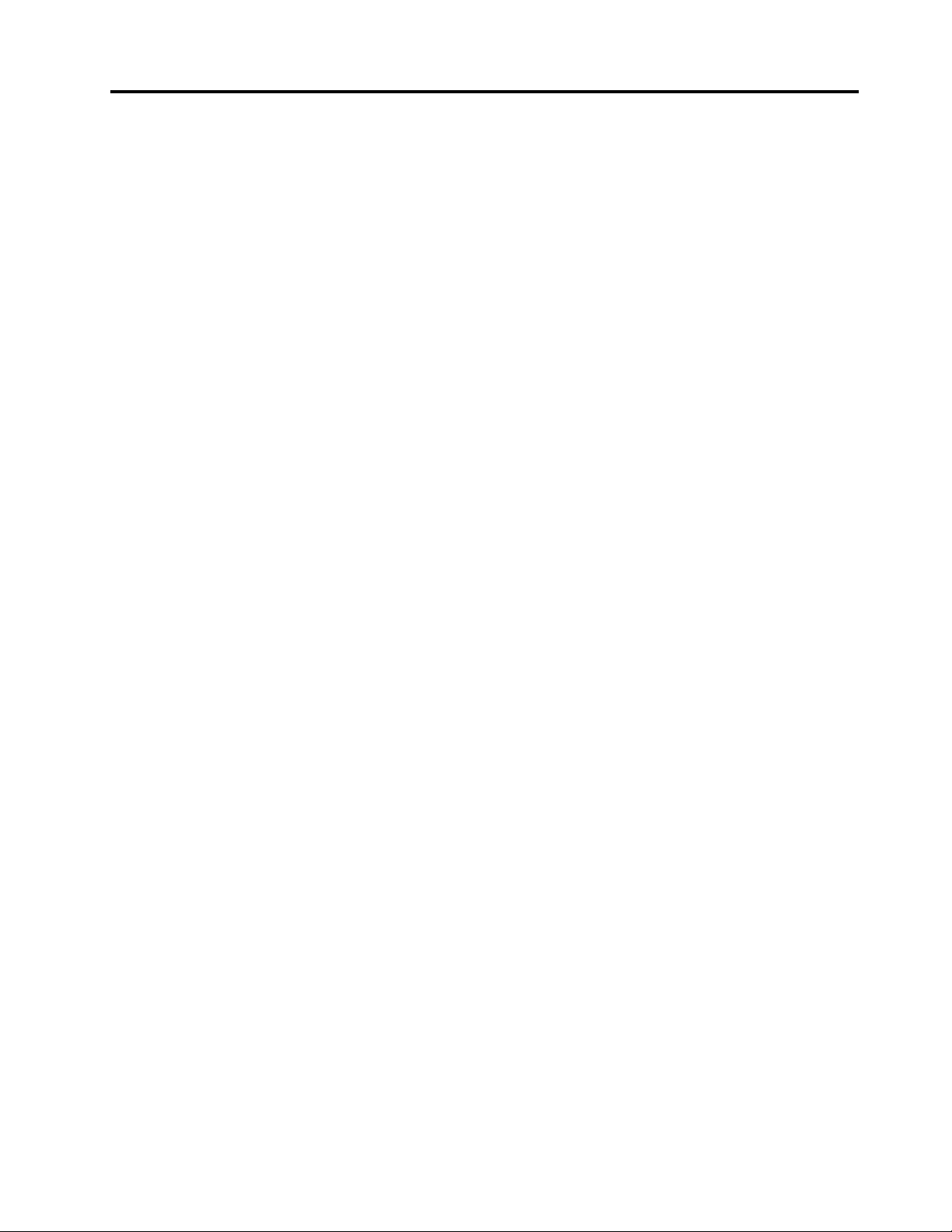
目录
第1章概述..............1
前视图..................1
后视图..................3
主板...................6
机器类型和型号标签............7
第2章规格..............9
第3章计算机锁...........11
锁住计算机外盖.............11
启用或禁用电子锁............11
连接Kensington式钢缆锁........12
连接智能钢缆夹.............12
第4章更换硬件...........15
更换硬件之前..............15
了解FRU(包括CRU).........15
确定FRU的位置(包括CRU)......16
更换键盘或无线键盘...........18
更换鼠标或无线鼠标...........19
更换电源线...............22
更换防尘罩...............22
更换立式支架..............23
卸下计算机外盖.............24
更换前挡板...............25
更换光盘驱动器.............26
更换存储驱动器.............27
更换内存条...............34
更换PCIExpress卡...........37
更换Wi-Fi卡..............38
更换M.2固态驱动器...........40
更换M.2固态驱动器支架.........47
更换电源组合件.............48
更换Wi-Fi天线.............50
更换内置扬声器.............52
更换发光红点线缆............54
更换热传感器..............56
更换正面I/O支架............58
更换电源按钮..............59
更换读卡器板..............60
更换散热器和风扇组合件.........62
更换微处理器..............64
更换纽扣电池..............67
更换电子锁...............69
更换外盖存在感知开关..........70
更换主板和机箱.............70
完成部件更换..............72
附录A声明.............73
附录B商标.............75
©CopyrightLenovo2019
i
Page 4
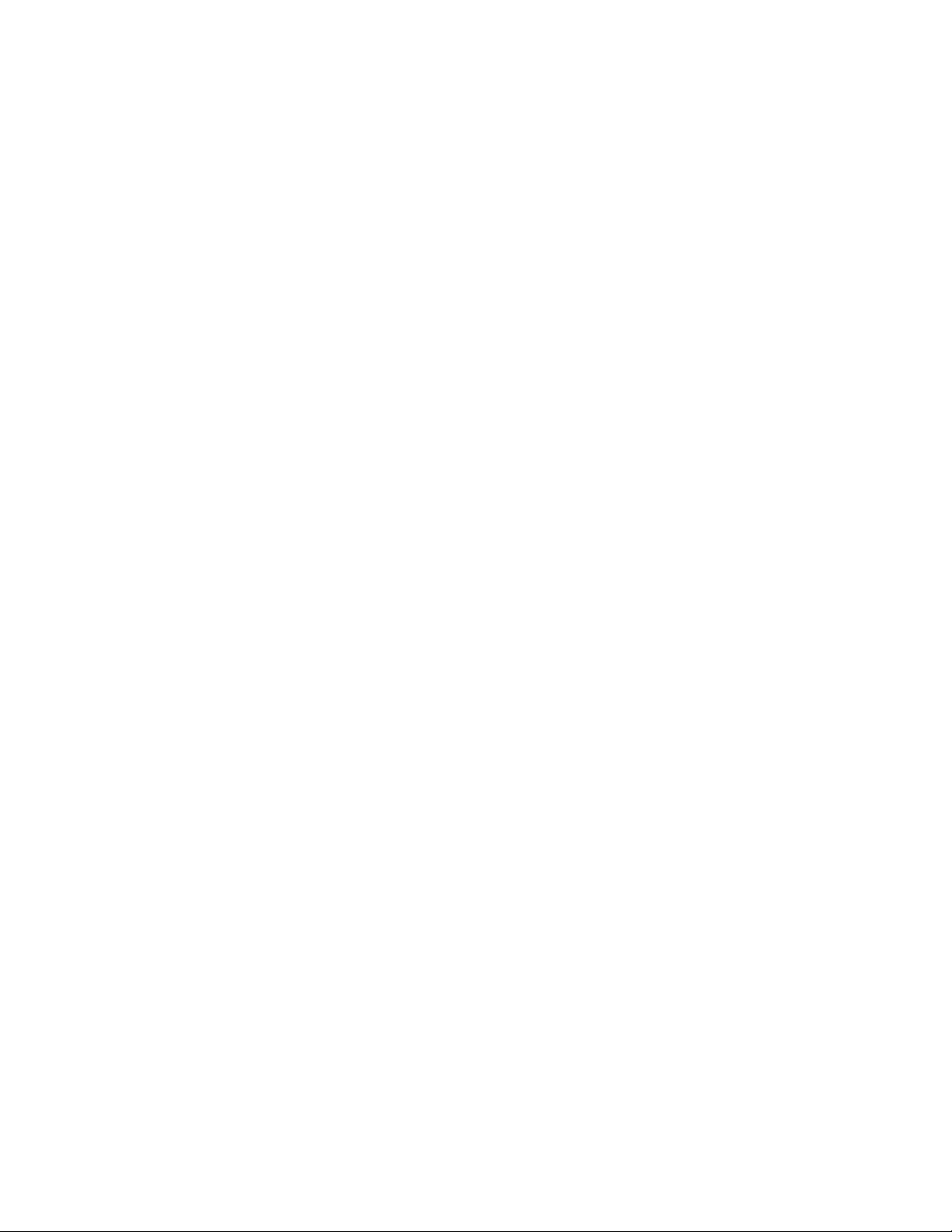
iiM720s用户指南和硬件维护手册
Page 5
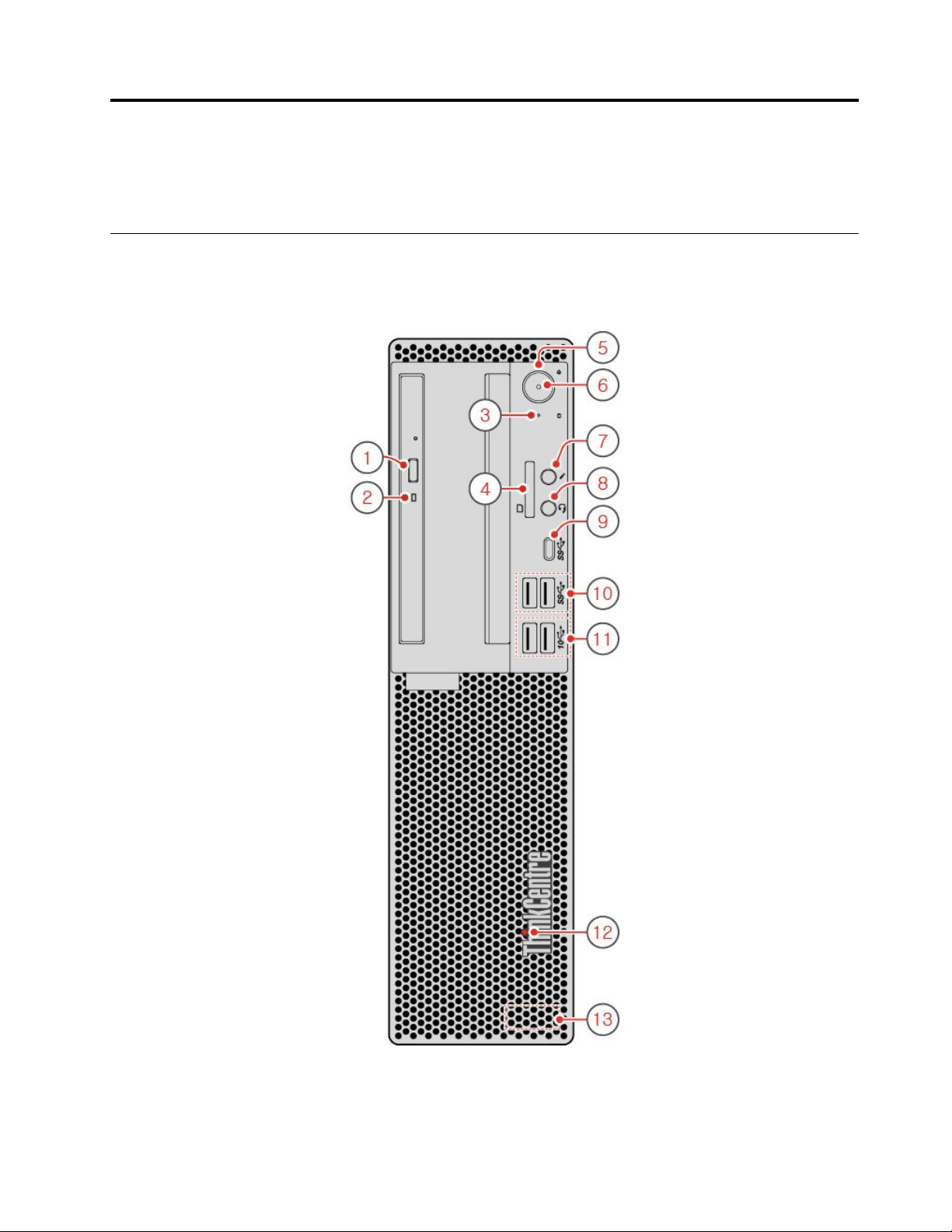
第1章概述
本章提供的基本信息可帮助您熟悉计算机。
前视图
注:您的计算机型号可能与插图略有不同。
图 1. 前 视 图
©CopyrightLenovo2019
1
Page 6
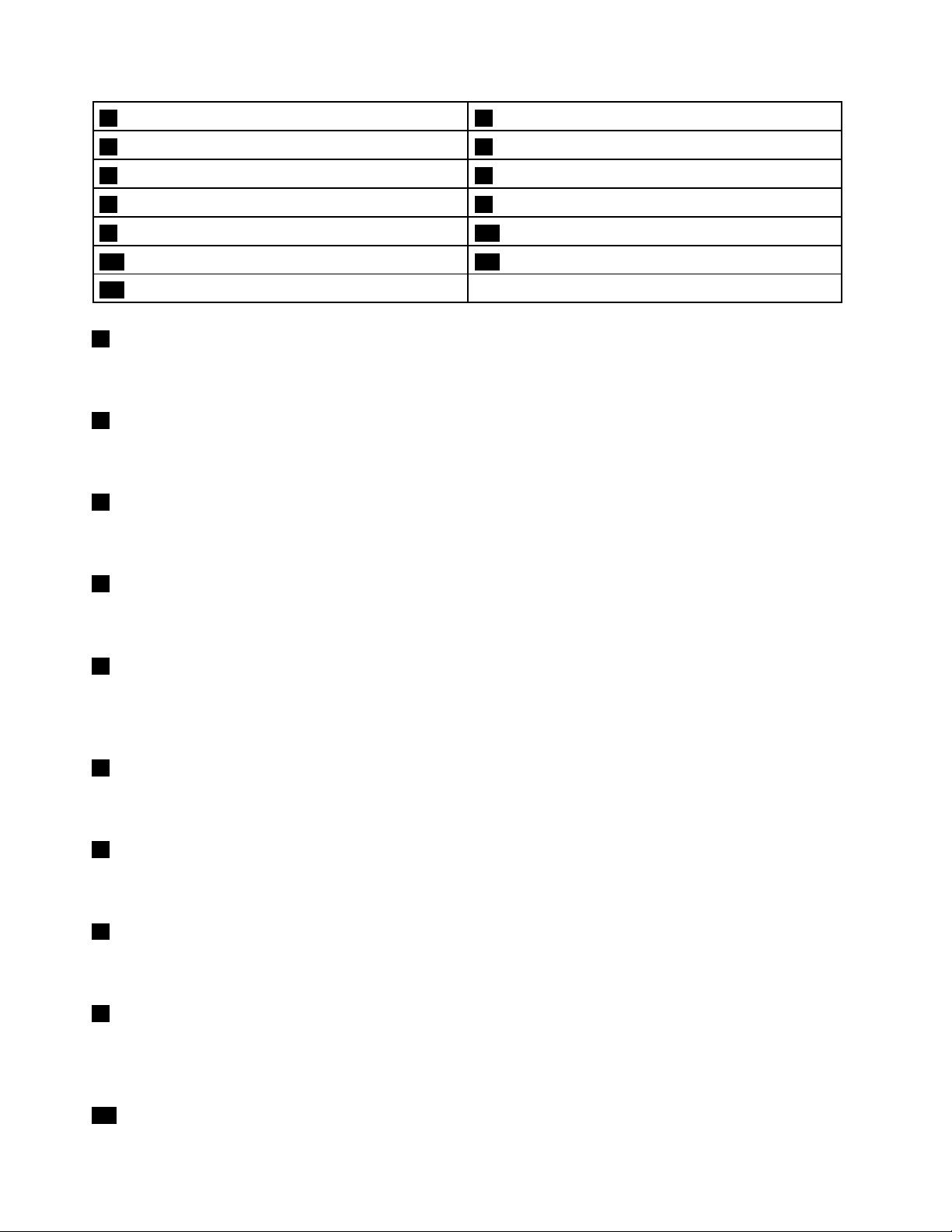
1光盘驱动器弹出/关闭按钮(选配)
2光盘驱动器活动指示灯(选配)
3存储驱动器活动指示灯
5电源按钮6电源指示灯
7麦克风接口(选配)8耳麦接口
9USB-C™接口10USB3.1Gen1接口(2个)
11USB3.1Gen2接口(2个)12发光红点
13内置扬声器
1光盘驱动器弹出/关闭按钮(选配)
4读卡器插槽(选配)
用于弹出光盘驱动器的托盘。在将光盘插入托盘后,按弹出/关闭按钮关闭托盘。
2光盘驱动器活动指示灯(选配)
该指示灯在光盘驱动器使用过程中点亮。
3存储驱动器活动指示灯
该指示灯在存储驱动器使用过程中亮起。
4读卡器插槽(选配)
用于从支持的内存卡中读取数据。
5电源按钮
用于开启计算机。如果无法从操作系统关闭计算机,可按住电源按钮4秒或更长时间以关闭计算
机。
6电源指示灯
该指示灯点亮时,表示计算机已开启。
7麦克风接口
用于将麦克风连接到计算机。您可以使用麦克风录音或使用语音识别与计算机交互。
8耳麦接口
用于将耳麦或耳机连接到计算机。
9USB-C接口
使用此接口传输数据(USB3.1Gen1,5.0Gbps),为设备充电(5V/3A),或连接到USB-C附
件以帮助扩展计算机功能。
10USB3.1Gen1接口
2M720s用户指南和硬件维护手册
Page 7
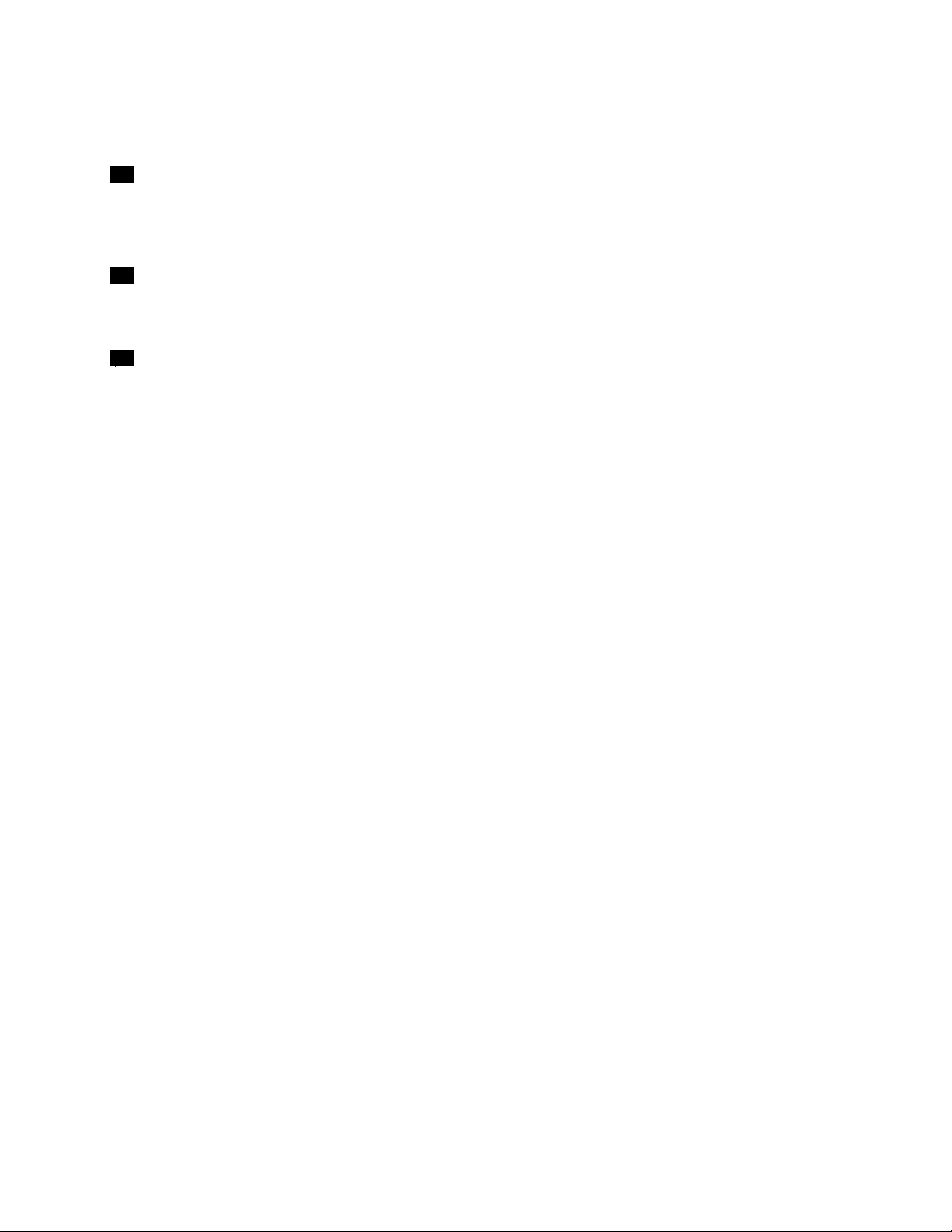
用于连接与USB兼容的设备。为获得最佳数据传输性能,请不要将USB3.1Gen1设备连接到
USB2.0接口,而应连接到USB3.1Gen2或USB3.1Gen1接口。
11USB3.1Gen2接口
用于连接与USB兼容的设备。为获得最佳数据传输性能,请不要将USB3.1Gen2设备连接到
USB3.1Gen1或USB2.0接口,而应连接到USB3.1Gen2接口。
12发光红点
该指示灯点亮时,表示计算机已开启。
13内置扬声器
在不使用耳麦或耳机时,通过内置扬声器收听计算机发出的声音。
后视图
注:您的计算机型号可能与插图略有不同。
第1章.概述3
Page 8

图 2. 后 视 图
1音频输出接口2VGA输出接口
3DisplayPort
5USB2.0接口(3个)6串口
7PS/2键盘和鼠标接口(选配)8以太网接口
®
1.2输出接口(2个)
4USB2.0接口
9安全锁插槽
11PCIExpress卡区域12智能钢缆夹插槽(2个)(选配)
13电源线接口
10挂锁环
4M720s用户指南和硬件维护手册
Page 9
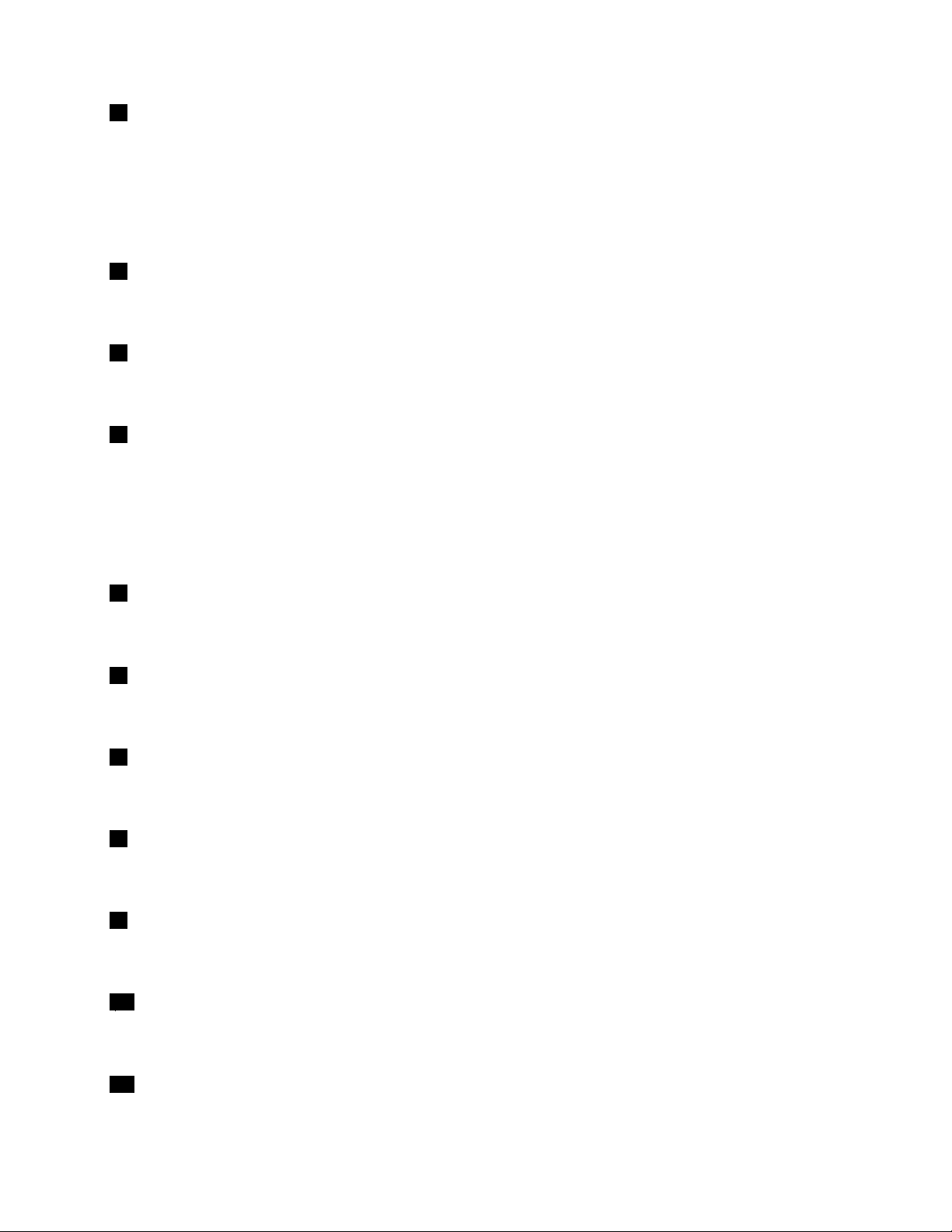
1音频输出接口
用于将音频信号从计算机发送到外接设备,如有源立体声音箱、耳机或多媒体键盘。连接立体声系
统或其他外接录音设备时,使用线缆连接该设备的音频输入接口与计算机的音频输出接口。
注:如果您的计算机同时带有音频输出接口和耳麦或耳机接口,请始终使用耳麦接口或耳机接口连
接耳塞式耳机、头戴式耳机或耳麦。耳机接口不支持耳麦的麦克风。
2VGA输出接口
用于将视频信号从计算机发送到其他视频设备(如显示器)。
3DisplayPort1.2输出接口
用于将音频和视频信号从计算机发送到其他音频或视频设备(如高性能显示器)。
4USB2.0接口
用于连接需要进行USB2.0连接的设备。
注:USB2.0接口支持智能开机功能。如果将Lenovo推荐的USB1.1键盘连接到此接口,则可
通过在键盘上按Alt+P,开启计算机电源或者将其从S4休眠模式唤醒。确保使用Lenovo推荐的
支持智能开机功能的键盘。
5USB2.0接口
用于连接需要进行USB2.0连接的设备。
6串口
用于连接外置调制解调器、串行打印机或其他使用串口的设备。
7PS/2键盘和鼠标接口(选配)
用于连接键盘、鼠标、轨迹球或使用PersonalSystem/2(PS/2)接口的其他指针设备。
8以太网接口
用于连接以太网线缆以便接入网络。
9安全锁插槽
用于固定Kensington式钢缆锁。
10挂锁环
用于固定挂锁。
11PCIExpress卡区域
第1章.概述5
Page 10
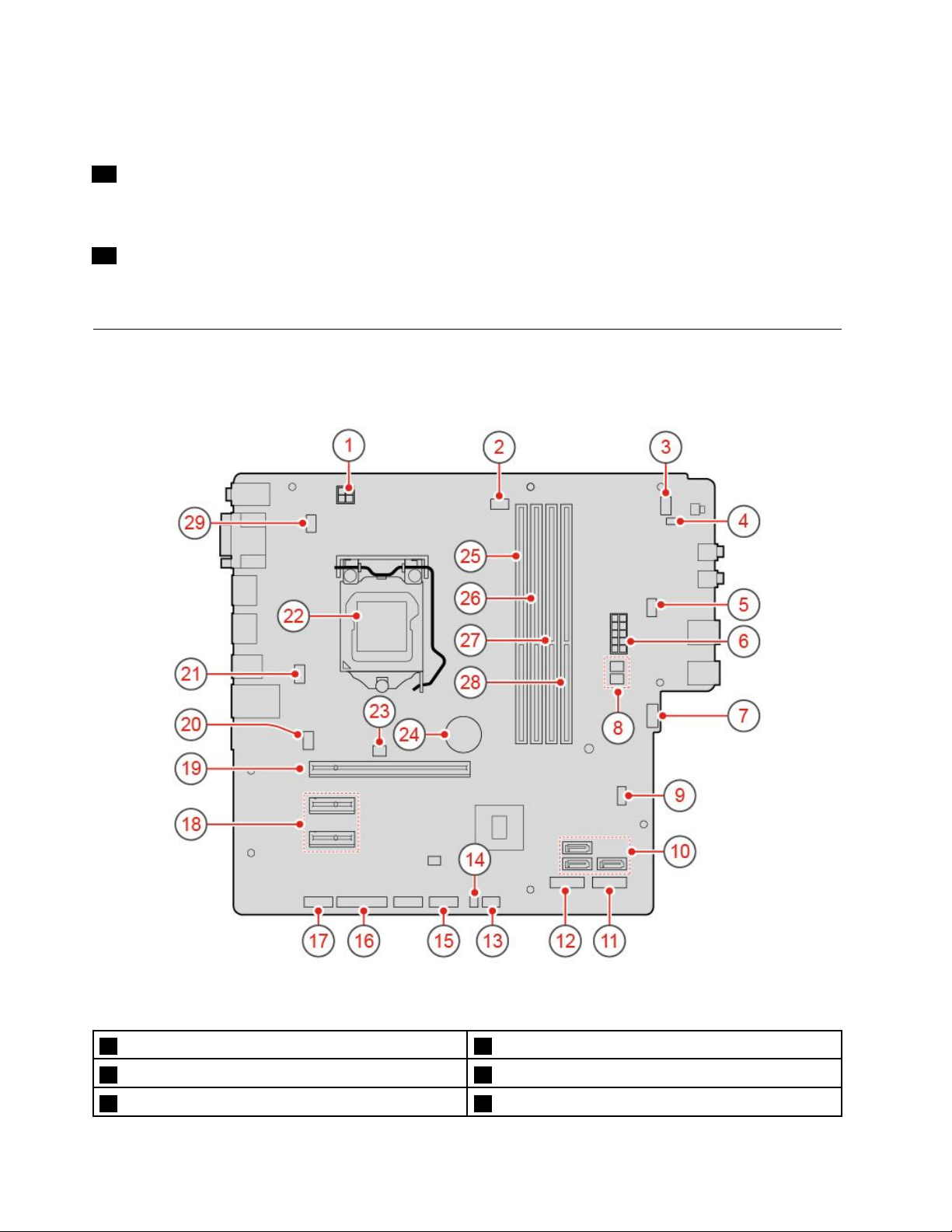
要提高计算机的操作性能,可以在该区域插入PCIExpress卡。该区域中的接口因计算机型号不
同而有所差异。
12智能钢缆夹插槽(选配)
用于固定智能钢缆夹。
13电源线接口
用于将电源线连接到计算机以供电。
主板
注:请参阅“前视图”和“后视图”,以获取更多组件说明。
图 3. 主 板
14引脚电源接口2微处理器风扇接口
3电源按钮接口4内置扬声器接口
5辅助风扇接口2610引脚电源接口
6M720s用户指南和硬件维护手册
Page 11
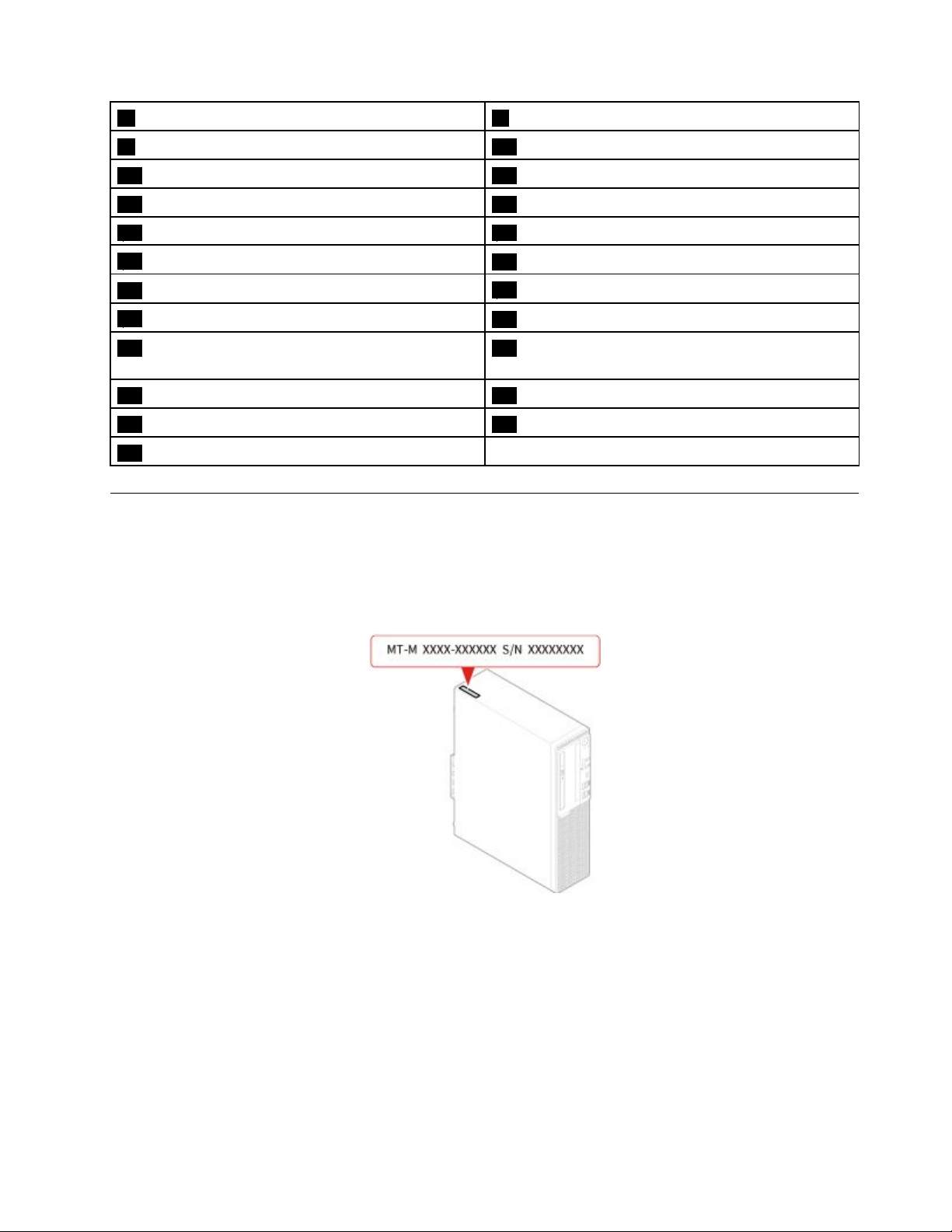
7辅助风扇接口18SATA电源接口(2个)
9清除CMOS(互补金属氧化物半导体)/恢复跳线10SATA3.0接口(3个)
11M.2固态驱动器插槽12M.2Wi-Fi卡插槽
13热传感器接口14发光红点接口
15正面USB2.0接口16并口
17串行(COM2)接口
19PCIExpressx16显卡插槽
21电子锁接口
23外盖存在感知开关接口(机箱入侵感应开关
18PCIExpressx1卡插槽(2个)
20系统风扇接口
22微处理器插槽
24纽扣电池
接口)
25内存插槽(DIMM1)26内存插槽(DIMM2)
27内存插槽(DIMM3)28内存插槽(DIMM4)
29键盘和鼠标接口
机器类型和型号标签
通过机器类型和型号标签可识别计算机。与Lenovo联系请求帮助时,机器类型和型号信息可帮
助技术支持人员识别计算机,从而提供更快速的服务。机器类型和型号标签贴在计算机上,如图
所示。
图 4. 机 器 类 型 和 型 号 标 签
第1章.概述7
Page 12
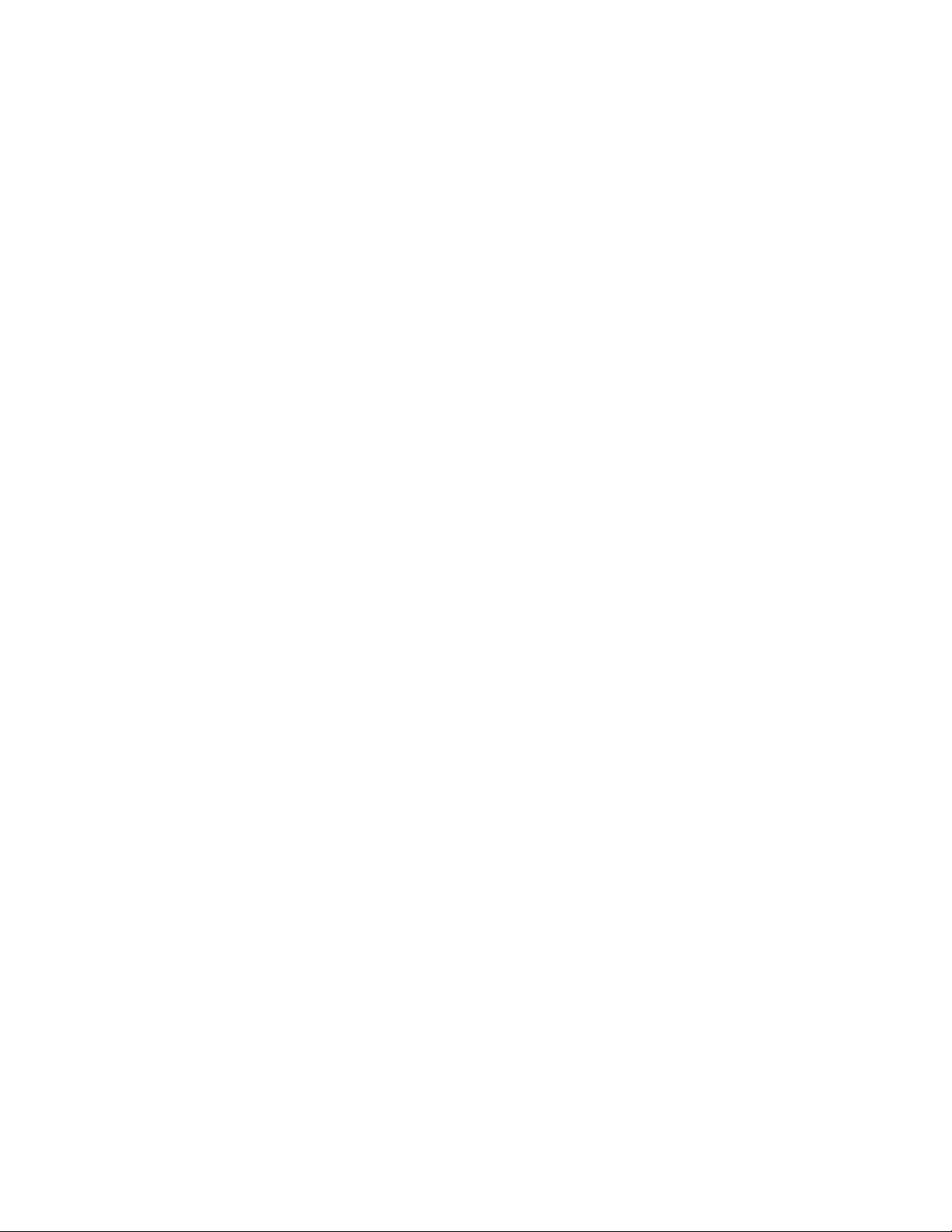
8M720s用户指南和硬件维护手册
Page 13
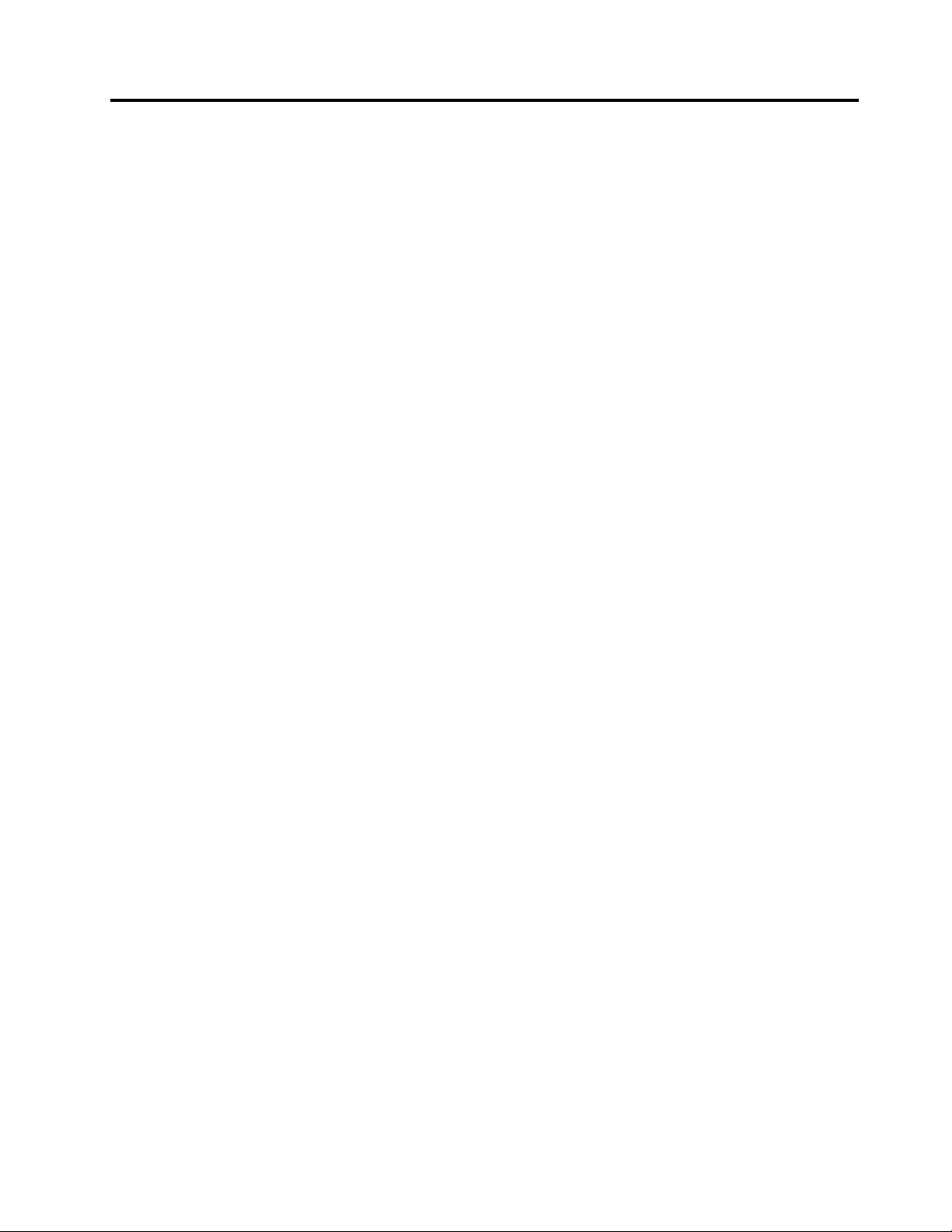
第2章规格
电源
•180瓦电压自动感应电源
•210瓦电压自动感应电源
•260瓦电压自动感应电源
存储驱动器
•3.5英寸存储驱动器(选配)
•2.5英寸存储驱动器(选配)
•M.2固态驱动器(选配)
视频功能部件
集成显卡支持以下各项:
•DisplayPort1.2输出接口
•VGA输出接口
音频功能部件
•集成声卡支持以下各项:
–音频输出接口
–耳麦接口
–内置扬声器
–麦克风接口(选配)
•独立声卡为选配,可改善音频体验并增强功能。
(
输入/输出( (
•音频接口(音频输出、耳麦和麦克风)
•读卡器插槽(选配)
•VGA输出接口
•以太网接口
•PS/2键盘接口(选配)
•PS/2鼠标接口(选配)
•串行接口
•USB接口(USB2.0、USB3.1和Type-CUSB3.1)
•VGA输出接口
扩展
)
I/O) )
功能部件
•读卡器(选配)
•内存插槽
©CopyrightLenovo2019
9
Page 14
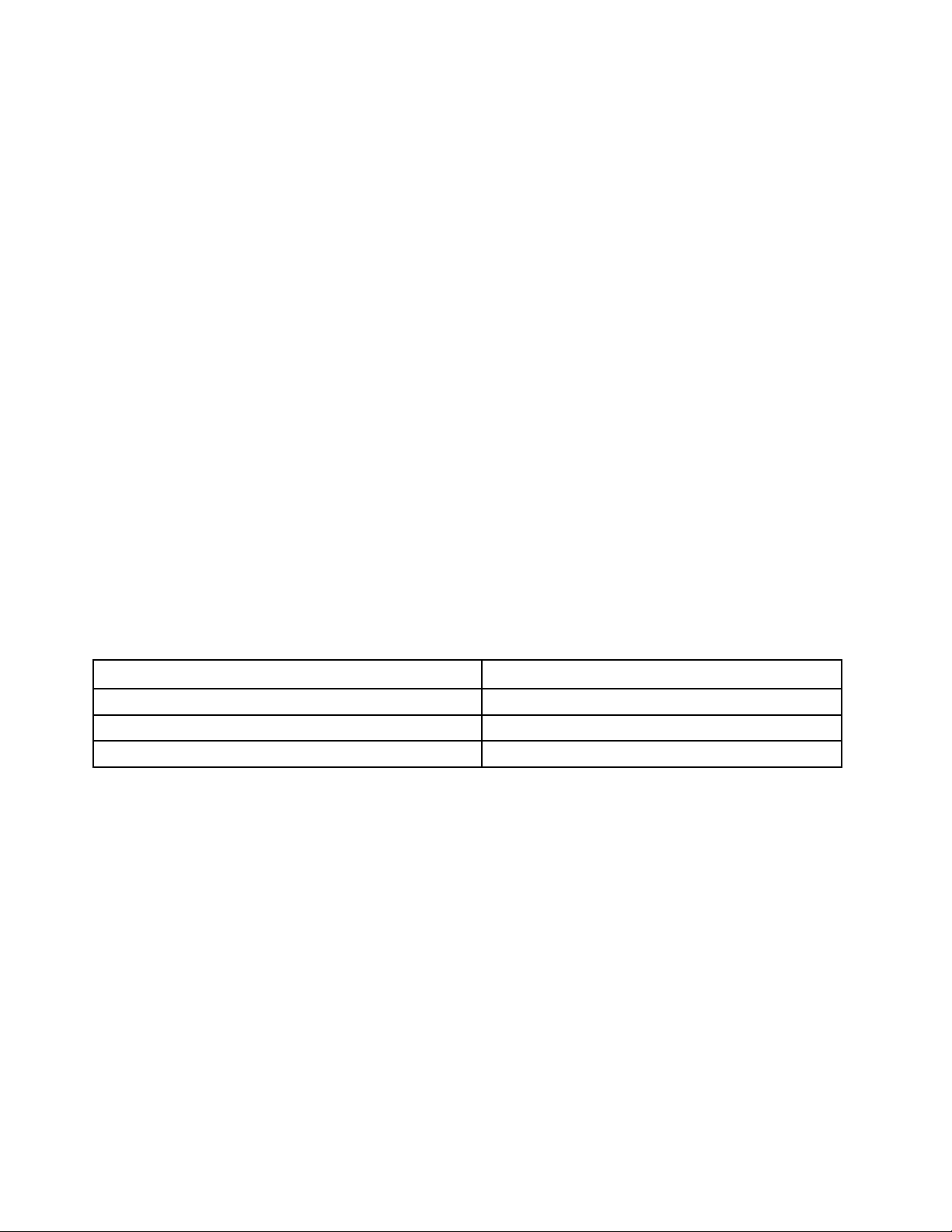
•M.2固态驱动器插槽
•光盘驱动器(选配)
•PCIExpressx1卡插槽
•PCIExpressx16显卡插槽
•存储驱动器托架
网络功能
•以太网局域网
•无线局域网(选配)
•蓝牙(选配)
外形尺寸
•宽:92.5毫米(3.6英寸)
•高:343.5毫米(13.5英寸)
•长:290.5毫米(11.4英寸)
重量(不含包装)
装运时最大重量:6千克(13.2磅)
USB传输速率声明
使用本设备上的不同USB接口时的实际传输速度可能不同,且可能慢于下方对每种相应设备列出
的数据速率,具体情况取决于多种因素,例如,主机和外围设备的处理性能、文件属性及其他与
系统配置和操作环境有关的因素。
USB设备
3.1Gen15
3.1Gen210
3.220
数据速率(Gbit/s)
10M720s用户指南和硬件维护手册
Page 15
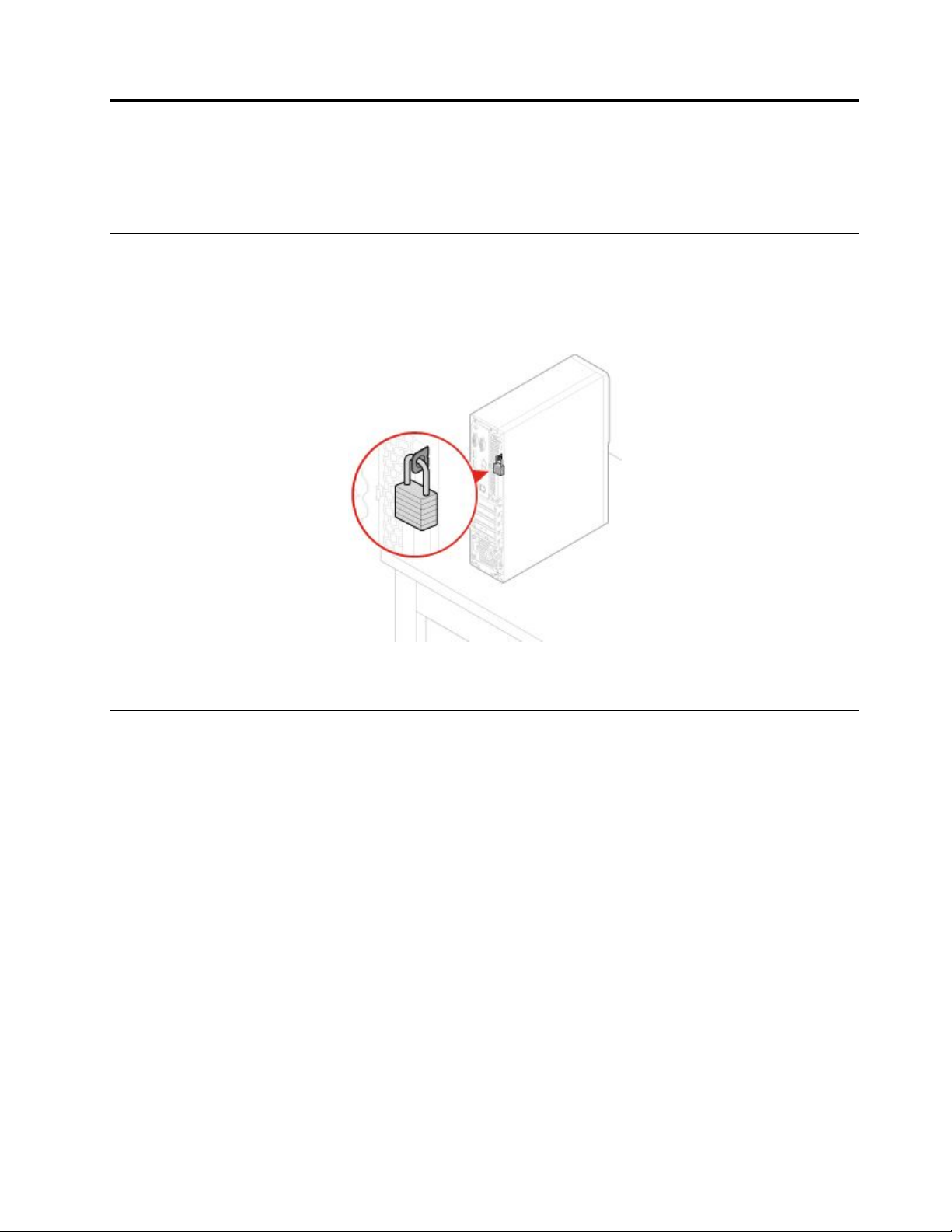
第3章计算机锁
本章介绍了如何使用锁定设备锁定计算机以确保计算机安全。
锁住计算机外盖
锁住计算机外盖有助于防止未授权接触计算机内部。计算机配备挂锁环,安装挂锁后便无法卸下计
算机外盖。
图 5. 锁 住 计 算 机 外 盖
启用或禁用电子锁
您的计算机可能装有安全锁解决方案,用于防止计算机内部组件在未经授权的情况下被更换。可使
用电子锁以机械方式锁住或解锁计算机外盖。
要启用或禁用电子锁,请执行以下操作:
1.打开或重新启动计算机。
2.启动Windows之前,反复按下再松开F1键或Fn+F1键,直至打开SetupUtility程序。
3.单击安全菜单➙电子锁启用或禁用电子锁。
4.按F10键或Fn+F10键保存更改并重新启动计算机。
注:保存设置并重新启动系统之后,更改才会生效。
©CopyrightLenovo2019
11
Page 16
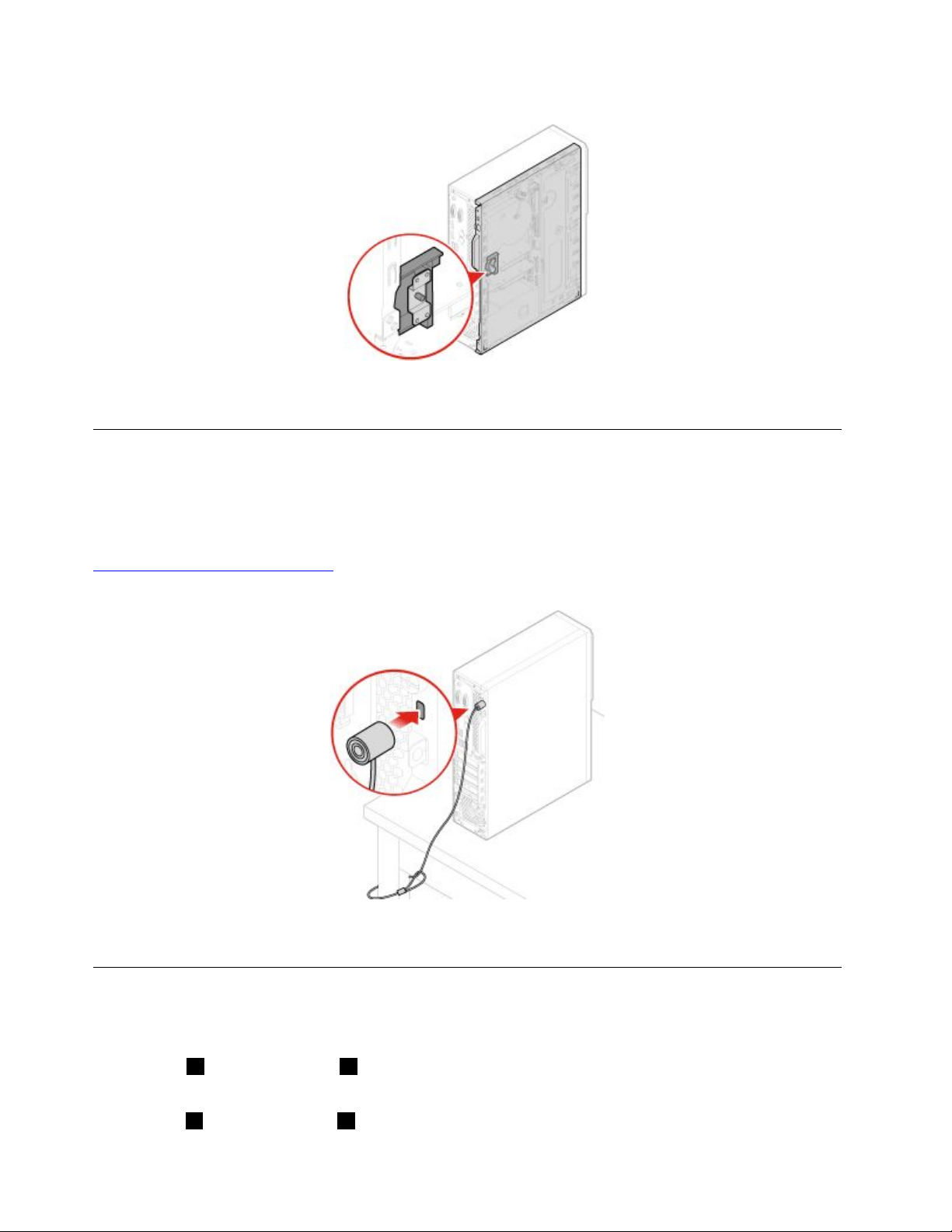
图 6. 启 用 或 禁 用 电 子 锁
连接Kensington式钢缆锁
可使用Kensington式钢缆锁,将计算机固定到桌子或其他非永久性的固定物上。钢缆锁连接到计算
机背面的安全锁插槽。根据所选类型的不同,可用钥匙或密码控制钢缆锁。钢缆锁也锁住了用来打
开计算机外盖的按钮。许多笔记本电脑也使用同一类型的锁。可通过在以下网址搜索
直接从Lenovo订购此类钢缆锁:
http://www.lenovo.com/support
Kensington
,
图 7. 连 接 Kensington 式 钢 缆 锁
连接智能钢缆夹
智能钢缆夹可通过将设备电缆锁定到计算机来保护设备(如键盘和鼠标)。智能钢缆夹连接到计
算机背面的钢缆锁插槽。要安装智能钢缆夹,请执行以下操作:
1.将夹子
2.拉动您要锁定的电缆,使其穿过智能钢缆夹中的凹槽。
3.将夹子
12M720s用户指南和硬件维护手册
1插入钢缆锁插槽4中。
2按入钢缆锁插槽3中,直至其咔嗒一声固定到位。
Page 17
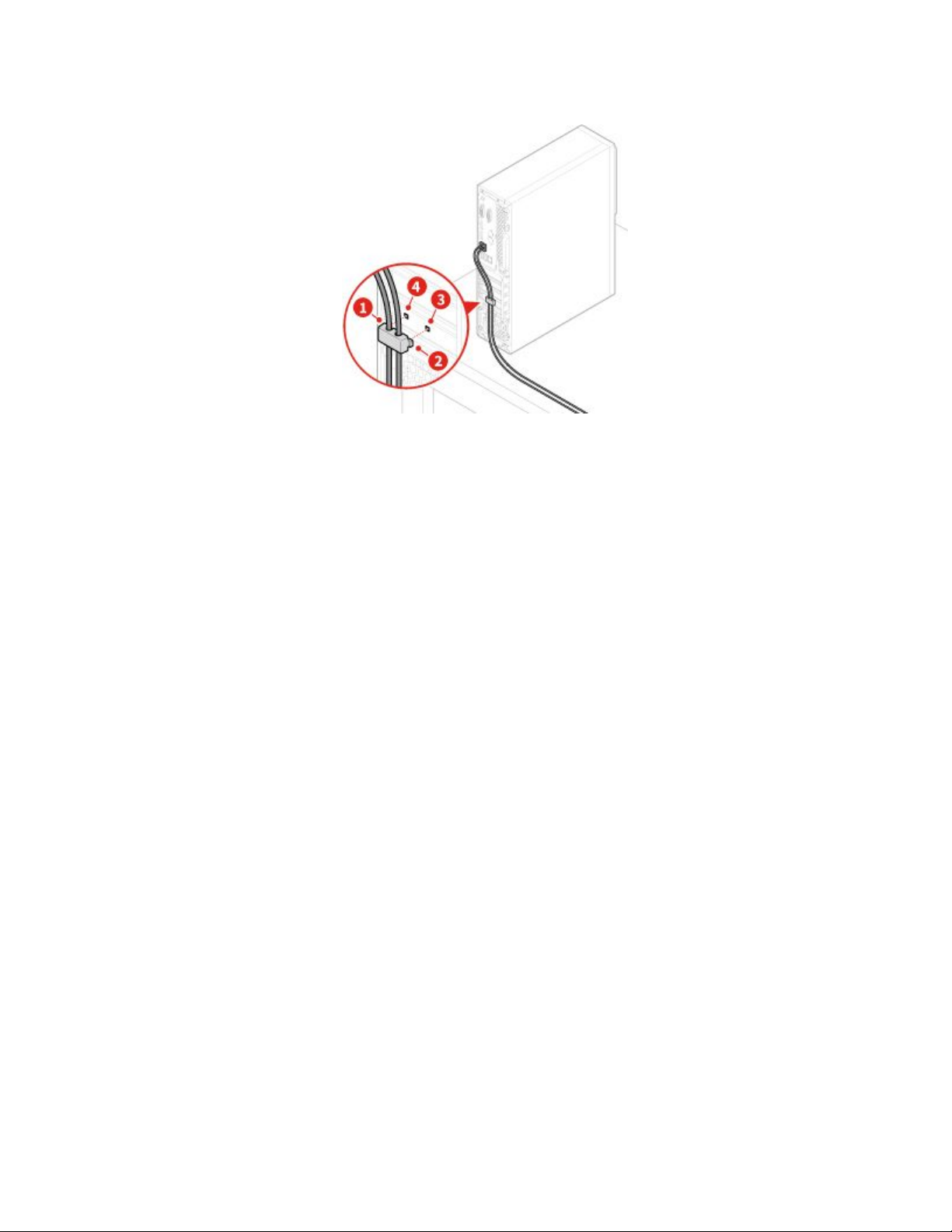
图 8. 连 接 智 能 钢 缆 夹
第3章.计算机锁13
Page 18
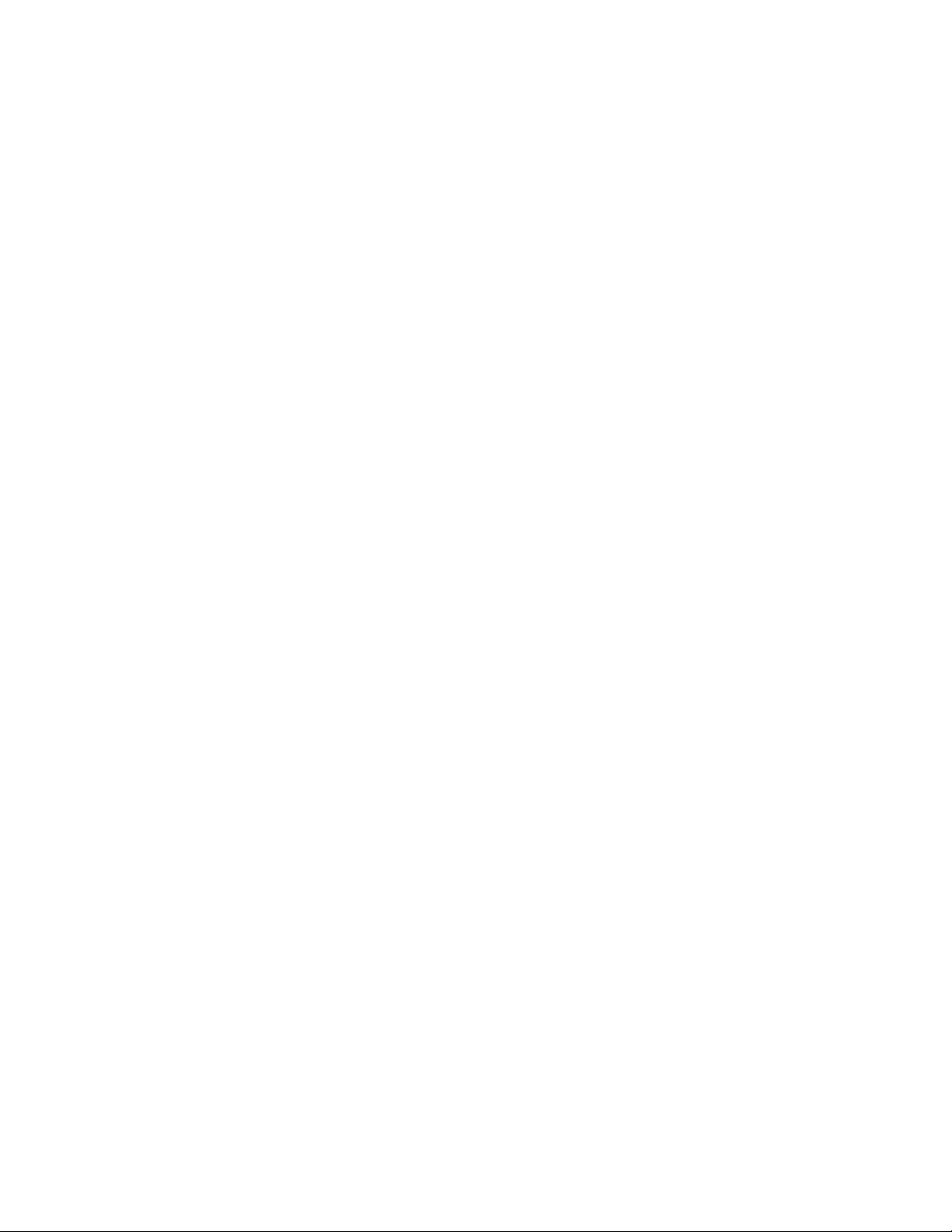
14M720s用户指南和硬件维护手册
Page 19
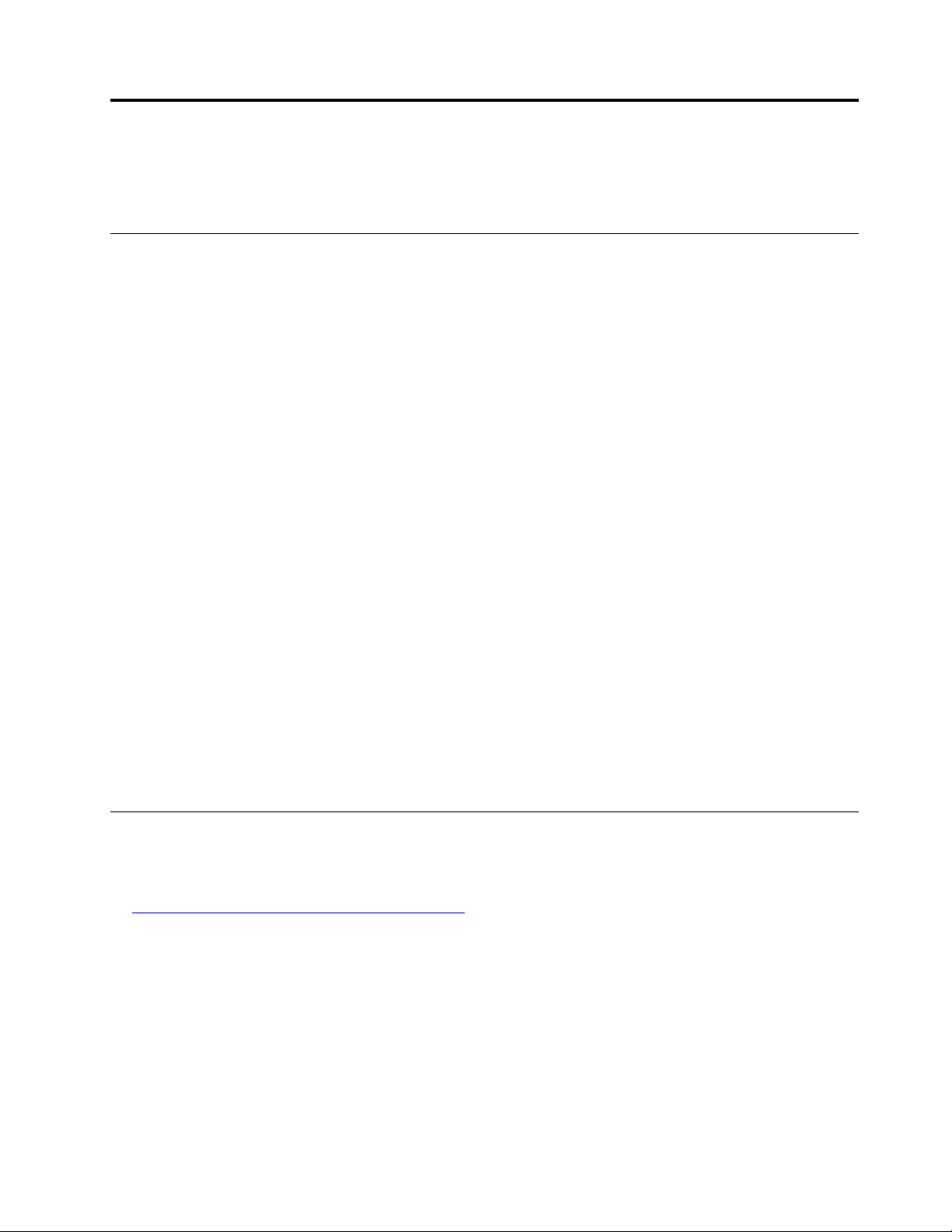
第4章更换硬件
本章提供如何为您的计算机更换硬件的说明。
更换硬件之前
注意:打开计算机或尝试进行任何修理之前,请先阅读本节和《重要产品信息指南》。
更换硬件之前需要注意的事项
•仅使用Lenovo提供的计算机组件。
•安装或更换选件时,请使用本手册中列出的相应说明以及随选件附带的说明。
•在全球大多数地区,Lenovo要求回收有问题的CRU。CRU附带有关此事宜的信息,或将在运
抵CRU几天后提供这些信息。
握持静电敏感设备
直到卸下缺陷部件并准备好安装新部件时,再打开装有新部件的防静电包装。静电虽然对人体无
害,但却能严重损坏计算机部件和选件。
在操作选件和其他计算机组件时,请采取以下预防措施以避免静电损坏:
•身体尽量不要移动。移动身体会导致周围累积静电。
•始终小心地操作选件及其他计算机组件。操作PCI/PCIe卡、内存条、主板和微处理器时请仅持
边缘。切勿触摸任何裸露的电路。
•防止其他人触摸选件及其他计算机组件。
•将装有该部件的防静电包装与计算机上的扩展插槽金属挡片或其他未涂漆的金属表面接触至少
两秒钟。这样可在安装或更换新部件之前,减少包装和身体上的静电。
•如有可能,从防静电包装中取出新部件后,请直接将其装入计算机,中途不要放下该部件。无
法这样做时,请将防静电包装放在一个光滑的平面上,然后将部件放在包装上。
•请勿将部件放在计算机外盖或其他金属表面上。
了解FRU(包括CRU)
•现场可更换部件(FRU)是可以由经过培训的技术人员升级或更换的计算机部件。FRU包括所
有CRU。有关详细的FRU信息(如FRU部件号和支持的计算机型号),请访问:
http://www.lenovo.com/serviceparts-lookup
•客户可更换部件(CRU)是可以由用户升级或更换的计算机部件。
–自助服务CRU:您可以轻松地安装自助服务CRU。这类CRU可能是独立部件,也可能使用
滑锁固定或最多使用两颗螺钉进行固定。自助服务CRU的示例包括键盘、鼠标和任何USB
设备。所有自助服务CRU的更换由您负责。
–可选服务CRU:处理可选服务CRU需要一些专门技能和简单的工具(如螺丝刀)。这类
CRU在计算机内是彼此隔离的部件。通常被由两个以上螺钉固定的检修面板遮挡住,必须先
卸下螺钉和面板才能查看特定的CRU。可选服务CRU可以由用户拆卸和安装;如果在保修
期内,也可由Lenovo技术服务人员拆卸和安装。
©CopyrightLenovo2019
15
Page 20
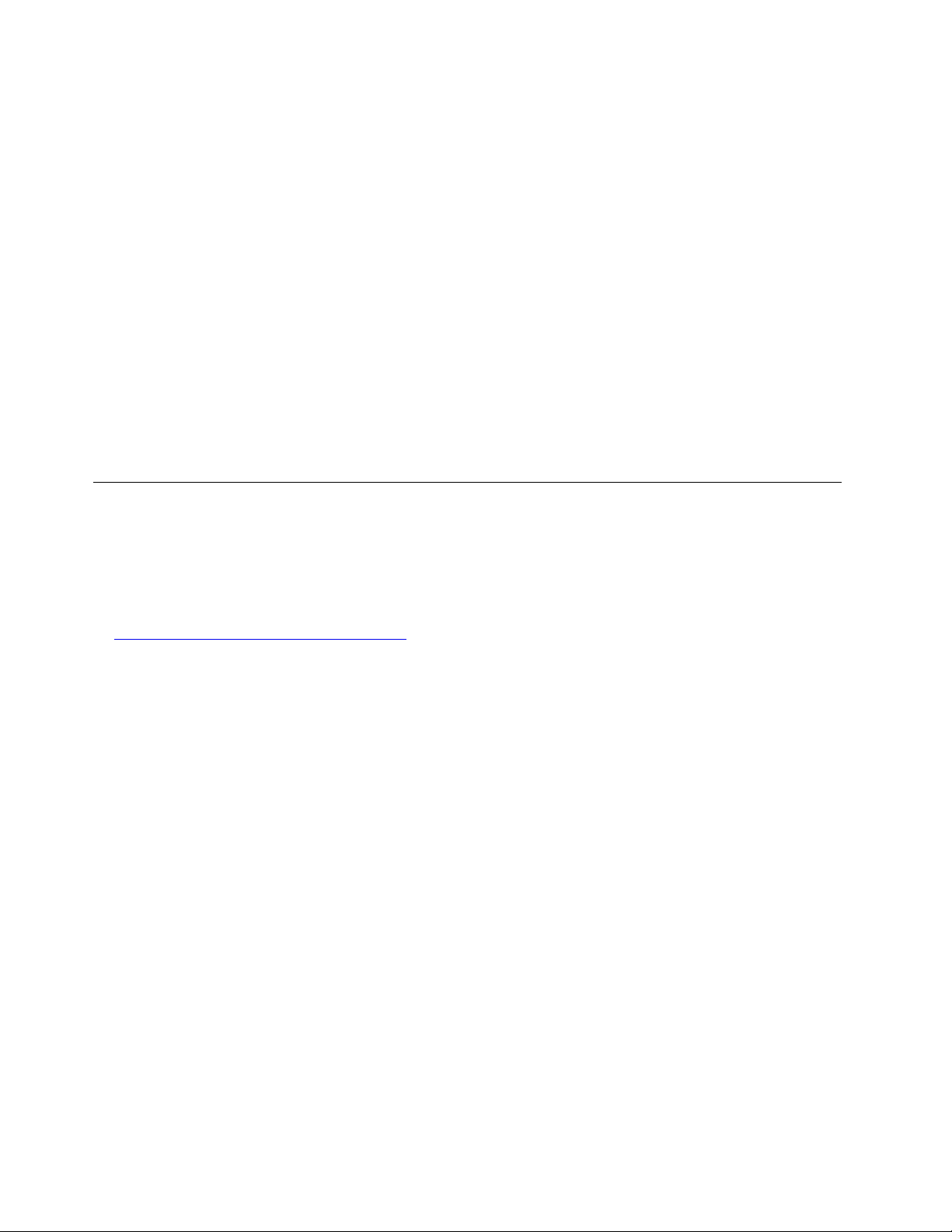
更换FRU之前
更换任何FRU之前,请阅读以下内容:
•只有经过认证和培训的人员才能维修计算机。
•更换FRU之前,请阅读有关更换该部件的整个章节。
•在写操作(如复制、保存或格式化)过程中务必非常小心。
您所维修的计算机中的驱动器顺序可能已改变。如果选择了不正确的驱动器,可能会覆盖数据
或程序。
•只能将FRU更换为另一个正确型号的FRU。
更换FRU时,请确保机器型号和FRU部件号正确无误。
•不应该因为无法复现的单个故障而更换FRU。
发生单个故障可能是由于与硬件缺陷无关的多种原因,如宇宙辐射、静电释放或软件错误。仅
当问题再次出现时,才应考虑更换FRU。如果怀疑FRU有缺陷,请清除错误日志并再次运行
测试。如果该错误不再出现,请勿更换FRU。
•仅更换有缺陷的FRU。
确定FRU的位置(包括CRU)
注:
•某些组件为选配。
•要更换下面未列出的组件,请联系Lenovo技术服务人员。有关Lenovo支持电话号码的列表,
请访问:
http://www.lenovo.com/support/phone
16M720s用户指南和硬件维护手册
Page 21
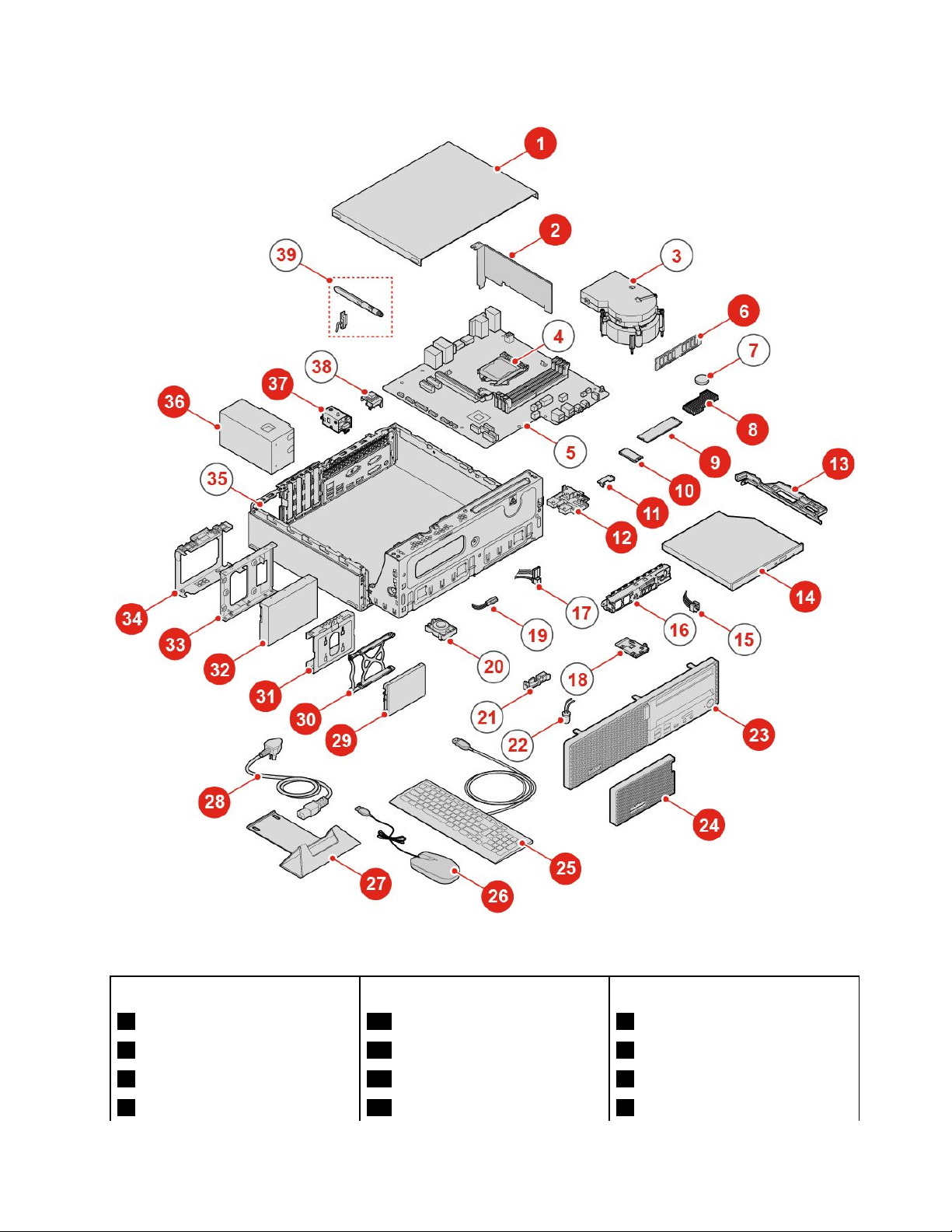
图 9. FRU 的 位 置
自助服务CRU
1计算机外盖10Wi-Fi卡3散热器和风扇组合件
2PCIExpress卡11Wi-Fi卡蔽罩
6内存条
8M.2固态驱动器散热器37电子锁
可选服务CRU
36电源组合件
非CRU
4微处理器
5主板
7纽扣电池
第4章.更换硬件17
Page 22
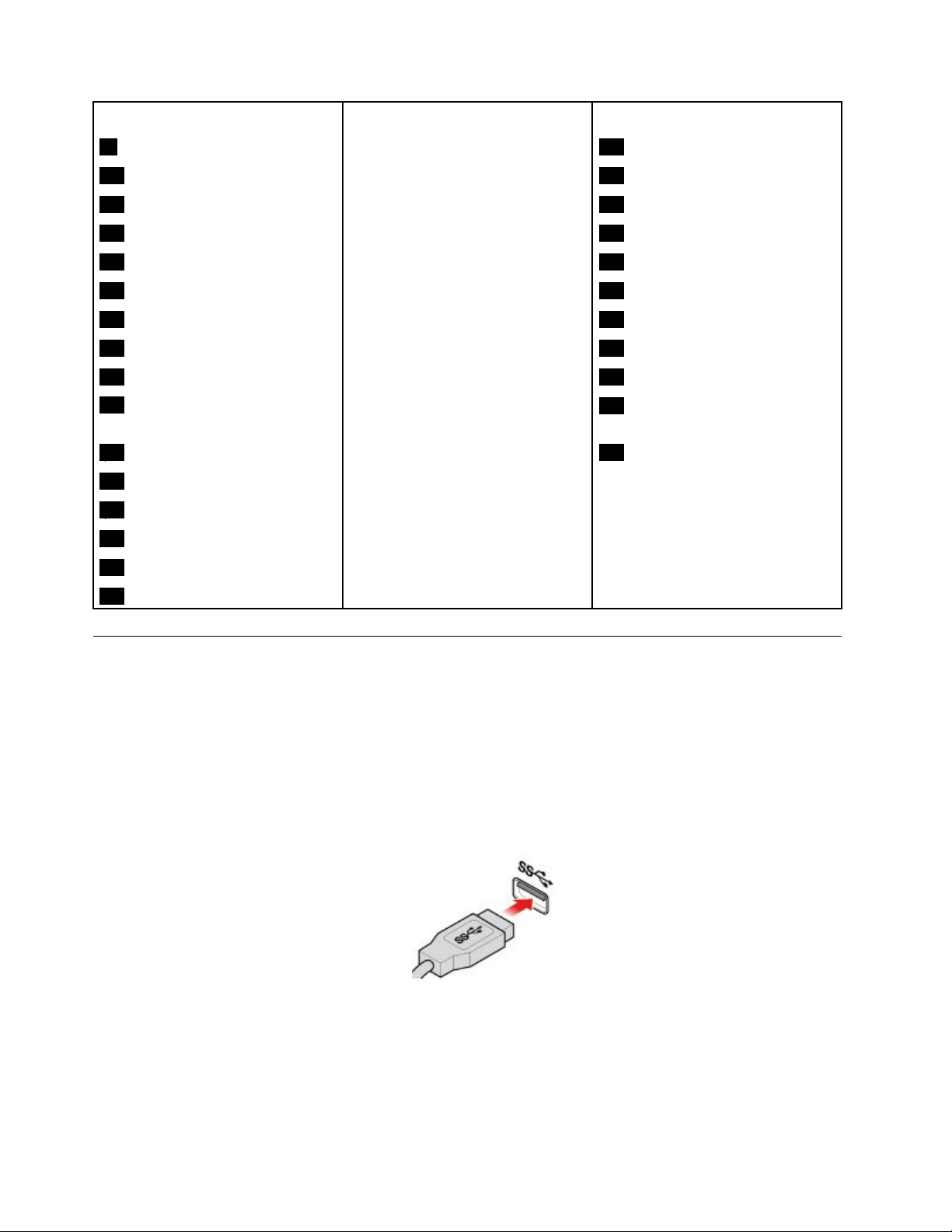
自助服务CRU
可选服务CRU
非CRU
9M.2固态驱动器
12M.2固态驱动器支架16正面I/O支架
13光盘驱动器支架
14光盘驱动器
23前挡板
24防尘罩20内置扬声器
25键盘21热传感器
26鼠标22发光红点线缆
27立式支架35机箱
28电源线
15电源按钮
17存储驱动器线缆
18读卡器
19光盘驱动器线缆
38外盖存在感知开关(机箱入侵
感应开关)
29辅助存储驱动器
30辅助存储驱动器挡板
31辅助存储驱动器支架
32主存储驱动器
33存储转换装置
34主存储驱动器支架
39Wi-Fi天线
更换键盘或无线键盘
注:仅某些型号配备无线键盘。
更换键盘
1.关闭计算机并从电源插座上拔下所有电源线。
2.从计算机上拔下旧键盘的电缆。
3.将新的键盘连接到计算机的适当接口。
图 10. 更 换 键 盘
更换无线键盘
1.从计算机上拔下USB接收器并卸下旧的无线键盘。
2.从包装中取出新的无线键盘。
18M720s用户指南和硬件维护手册
Page 23
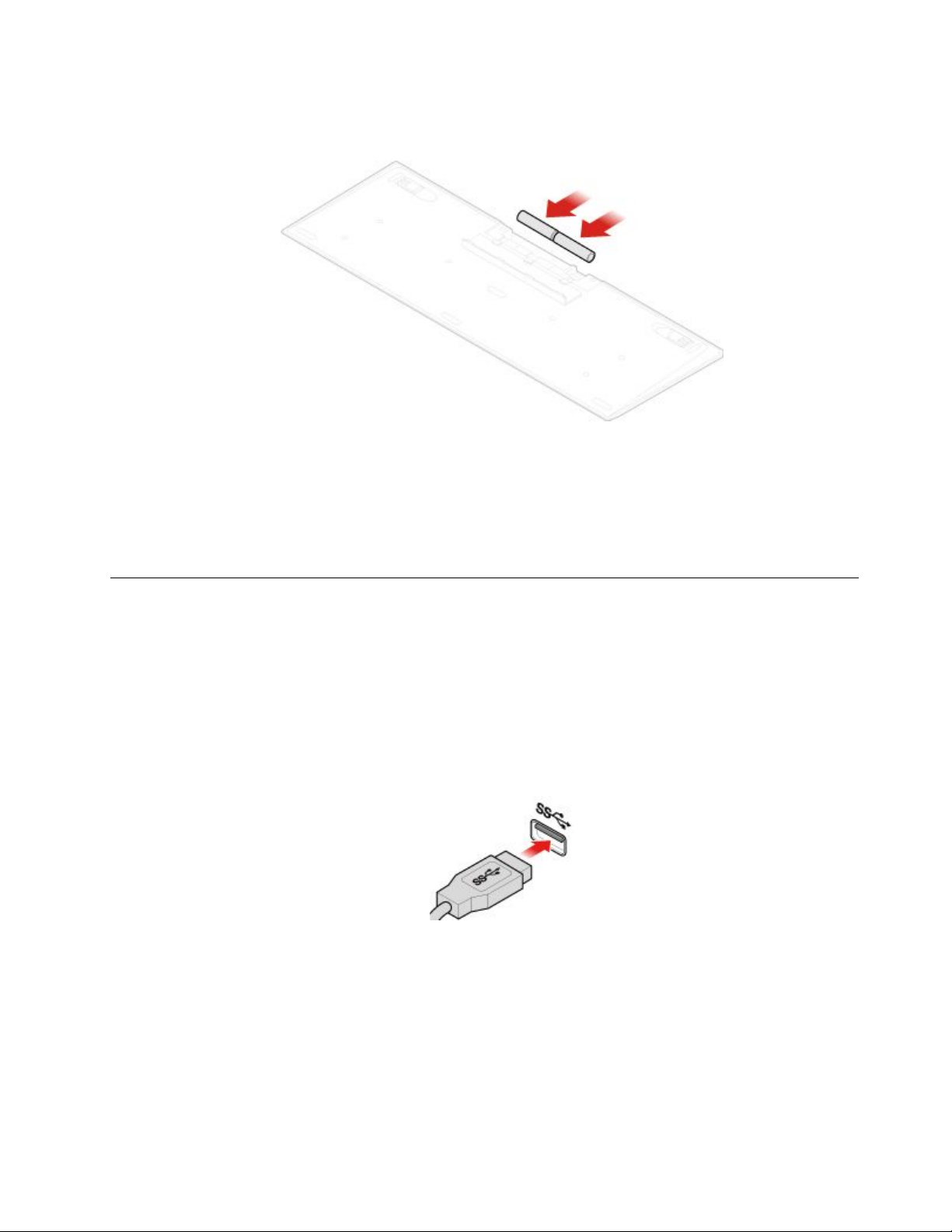
3.打开电池舱盖,然后按极性指示符安装两节AAA电池。
图 11. 更 换 无 线 键 盘
4.从键盘或无线鼠标的电池仓内取出USB接收器,然后将其连接到计算机上某个可用的USB接
口。
5.合上电池舱。此时键盘即准备就绪,可供使用。
更换鼠标或无线鼠标
注:仅某些型号配备无线鼠标。
更换鼠标
1.关闭计算机并从电源插座上拔下所有电源线。
2.将旧鼠标线缆与计算机断开连接。
3.将新鼠标连接到计算机上相应的接口。
图 12. 更 换 鼠 标
更换无线鼠标
1.断开USB接收器与计算机的连接。然后,卸下旧的无线鼠标。
2.从包装中取出新的无线鼠标。
3.打开电池舱盖,然后按极性指示符安装两节AAA电池。
第4章.更换硬件19
Page 24
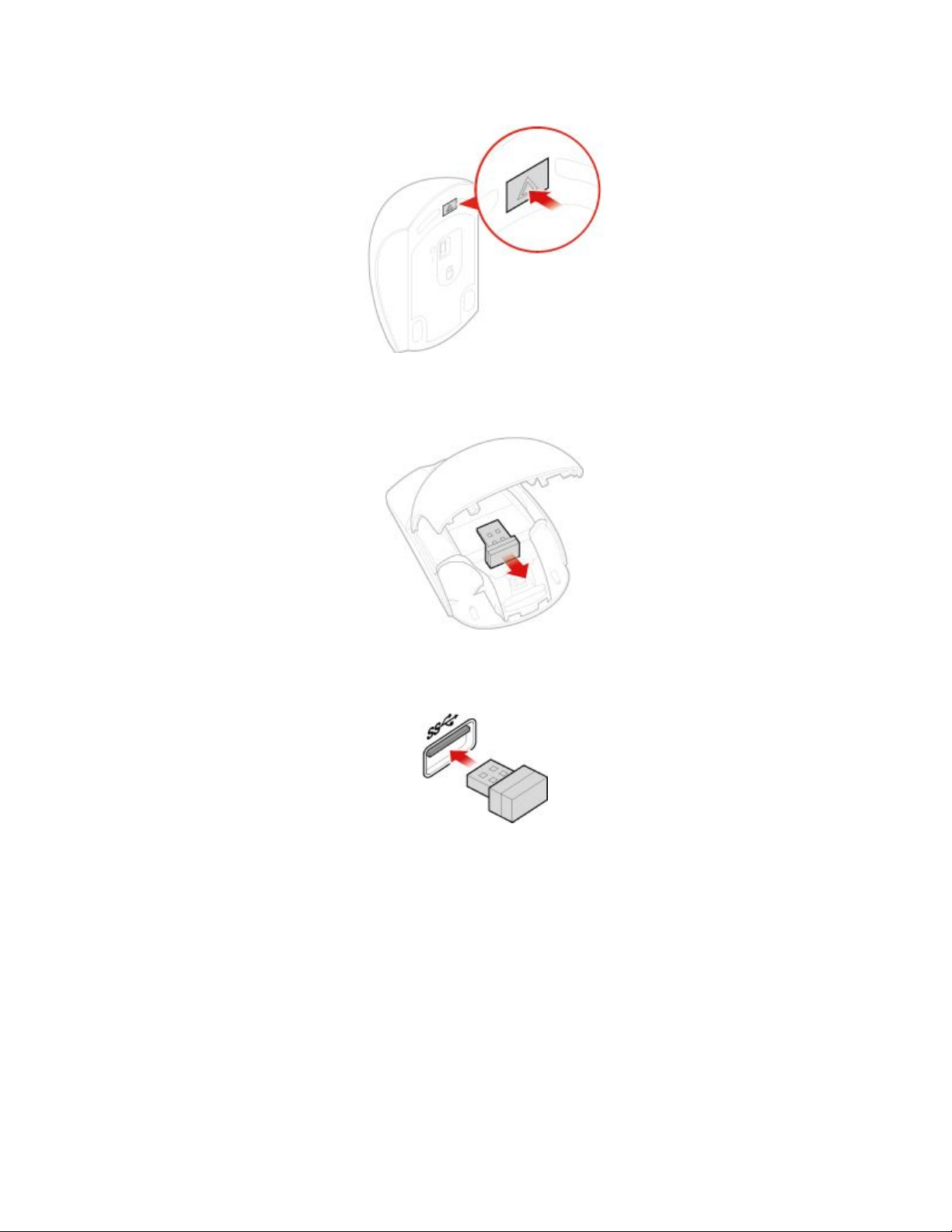
图 13. 打 开 电 池 舱
图 14. 取 出 USB 接 收 器
图 15. 将 USB 接 收 器 连 接 到 USB 接 口
20M720s用户指南和硬件维护手册
Page 25
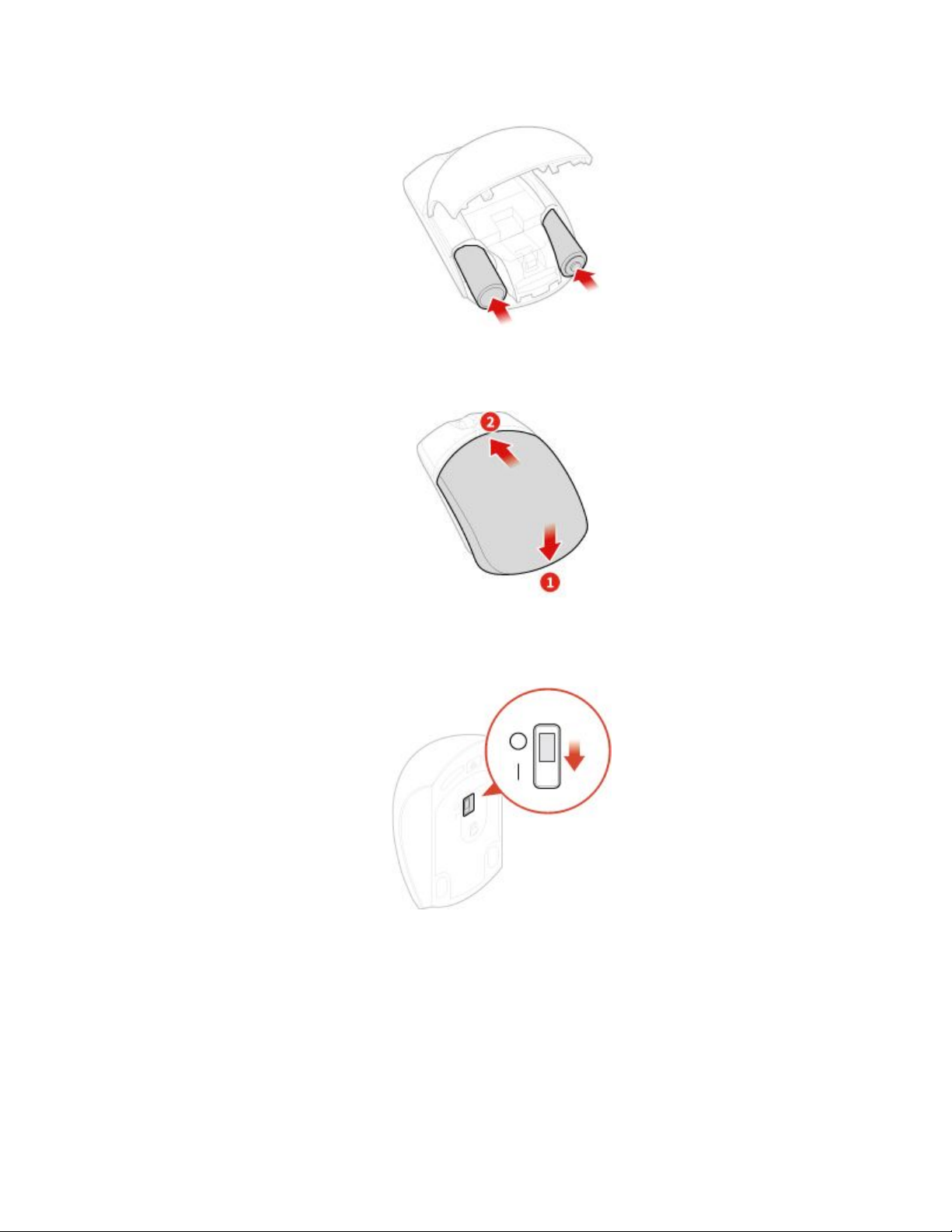
图 16. 安 装 鼠 标 电 池
图 17. 合 上 电 池 舱 盖
图 18. 将 电 源 开 关 推 至 打 开 位 置
注:
•LED指示灯为绿色表示鼠标准备就绪,可供使用。
•LED指示灯为闪烁的琥珀色表示电池电量不足。
•为延长电池寿命,请在不使用鼠标时将电源开关滑至关闭位置。
•从计算机上拔下USB接收器后,将其存放在无线鼠标或无线键盘的电池舱内。
第4章.更换硬件21
Page 26

更换电源线
注意:打开计算机或尝试进行任何修理之前,请先阅读并了解《重要产品信息指南》。
1.从驱动器中取出任何介质,然后关闭所有连接的设备和计算机。
2.从电源插座中拔出所有电源线,并拔下连接到计算机的所有线缆。
3.更换电源线。
注:您的电源线可能看起来与图示不同。
图 19. 卸 下 电 源 线
图 20. 安 装 电 源 线
更换防尘罩
注:防尘罩为选配。
注意:打开计算机或尝试进行任何修理之前,请先阅读并了解《重要产品信息指南》。
1.从驱动器中取出任何介质,然后关闭所有连接的设备和计算机。
2.从电源插座中拔出所有电源线,并拔下连接到计算机的所有线缆。
3.更换防尘罩。
22M720s用户指南和硬件维护手册
Page 27

图 21. 卸 下 防 尘 罩
图 22. 安 装 防 尘 罩
更换立式支架
注:仅某些型号配备立式支架。
注意:打开计算机或尝试进行任何修理之前,请先阅读并了解《重要产品信息指南》。
1.从驱动器中取出任何介质,然后关闭所有连接的设备和计算机。
2.从电源插座中拔出所有电源线,并拔下连接到计算机的所有线缆。
3.更换立式支架。
第4章.更换硬件23
Page 28

图 23. 卸 下 立 式 支 架
图 24. 安 装 立 式 支 架
卸下计算机外盖
注:打开计算机外盖之前,请确保已在SetupUtility程序中解锁电子锁。请参阅“计算机锁”。
注意:打开计算机或尝试进行任何修理之前,请先阅读并了解《重要产品信息指南》。
警告:
打开计算机外盖之前,请关闭计算机并等待几分钟,直至计算机冷却。
1.从驱动器中取出任何介质,然后关闭所有连接的设备和计算机。
2.从电源插座中拔出所有电源线,并拔下连接到计算机的所有线缆。
3.将固定计算机外盖的任何锁定设备解锁。
4.卸下防尘罩。请参阅第22页“更换防尘罩”。
5.卸下计算机外盖。
24M720s用户指南和硬件维护手册
Page 29

图 25. 卸 下 计 算 机 外 盖
6.完成更换。请参阅第72页“完成部件更换”。
更换前挡板
注意:打开计算机或尝试进行任何修理之前,请先阅读并了解《重要产品信息指南》。
1.卸下计算机外盖。请参阅第24页“卸下计算机外盖”。
2.放回前挡板。
图 26. 卸 下 前 挡 板
第4章.更换硬件25
Page 30

图 27. 安 装 前 挡 板
3.完成更换。请参阅第72页“完成部件更换”。
更换光盘驱动器
注意:打开计算机或尝试进行任何修理之前,请先阅读并了解《重要产品信息指南》。
1.卸下计算机外盖。请参阅第24页“卸下计算机外盖”。
2.卸下前挡板。请参阅第25页“更换前挡板”。
3.从光盘驱动器上拔下信号接口和电源接口。
4.更换光盘驱动器。
图 28. 卸 下 光 盘 驱 动 器 组 合 件
26M720s用户指南和硬件维护手册
Page 31

图 29. 卸 下 光 盘 驱 动 器 支 架
图 30. 安 装 光 盘 驱 动 器 支 架
图 31. 安 装 光 盘 驱 动 器 组 合 件
5.将信号接口和电源接口连接到新光盘驱动器。
6.完成更换。请参阅第72页“完成部件更换”。
更换存储驱动器
注意:打开计算机或尝试进行任何修理之前,请先阅读并了解《重要产品信息指南》。
更换3.5英寸主存储驱动器
1.卸下计算机外盖。请参阅第24页“卸下计算机外盖”。
2.卸下前挡板。请参阅第25页“更换前挡板”。
第4章.更换硬件27
Page 32

3.从主板上拔下存储驱动器电缆。
4.更换3.5英寸主存储驱动器。
注:在更换过程中,请确保拔下或重新连接存储驱动器电缆。
图 32. 打 开 驱 动 器 托 架
图 33. 卸 下 3.5 英 寸 主 存 储 驱 动 器
28M720s用户指南和硬件维护手册
Page 33

图 34. 卸 下 3.5 英 寸 主 存 储 驱 动 器 支 架
图 35. 安 装 3.5 英 寸 主 存 储 驱 动 器 支 架
第4章.更换硬件29
Page 34

图 36. 安 装 3.5 英 寸 主 存 储 驱 动 器
图 37. 关 闭 驱 动 器 托 架
5.将存储驱动器电缆连接到主板。
6.完成更换。请参阅第72页“完成部件更换”。
更换2.5英寸主存储驱动器
1.卸下带有2.5英寸主存储驱动器的存储转换装置。请参阅“更换3.5英寸主存储驱动器”。
2.更换存储转换装置中的2.5英寸主存储驱动器。
30M720s用户指南和硬件维护手册
Page 35

图 38. 从 存 储 转 换 装 置 上 卸 下 2.5 英 寸 主 存 储 驱 动 器
图 39. 将 新 的 2.5 英 寸 主 存 储 驱 动 器 装 入 存 储 转 换 装 置
3.完成更换。请参阅第72页“完成部件更换”。
更换2.5英寸辅助存储驱动器
1.卸下计算机外盖。请参阅第24页“卸下计算机外盖”。
2.卸下前挡板。请参阅第25页“更换前挡板”。
3.更换2.5英寸辅助存储驱动器。
注:在更换过程中,请确保拔下或重新连接存储驱动器电缆。
第4章.更换硬件31
Page 36

图 40. 打 开 驱 动 器 托 架
图 41. 卸 下 2.5 英 寸 辅 助 存 储 驱 动 器
图 42. 卸 下 2.5 英 寸 辅 助 存 储 驱 动 器 支 架
32M720s用户指南和硬件维护手册
Page 37

图 43. 卸 下 2.5 英 寸 辅 助 存 储 驱 动 器 挡 板
图 44. 安 装 2.5 英 寸 辅 助 存 储 驱 动 器 挡 板
图 45. 安 装 2.5 英 寸 辅 助 存 储 驱 动 器 支 架
第4章.更换硬件33
Page 38

图 46. 安 装 2.5 英 寸 辅 助 存 储 驱 动 器
图 47. 关 闭 驱 动 器 托 架
4.完成更换。请参阅第72页“完成部件更换”。
更换内存条
注意:打开计算机或尝试进行任何修理之前,请先阅读并了解《重要产品信息指南》。
注:
•安装之前,请确保内存插槽固定栓已打开。
•安装期间,确保您遵循下图中所示的内存条的安装顺序。
34M720s用户指南和硬件维护手册
Page 39

图 48. 内 存 条 的 安 装 顺 序
1.卸下计算机外盖。请参阅第24页“卸下计算机外盖”。
2.卸下前挡板。请参阅第25页“更换前挡板”。
3.更换内存条。
注:安装期间,请确保将内存条与插槽对齐,然后向下按两端直至固定栓咔哒一声完全啮合。
图 49. 打 开 驱 动 器 托 架
第4章.更换硬件35
Page 40
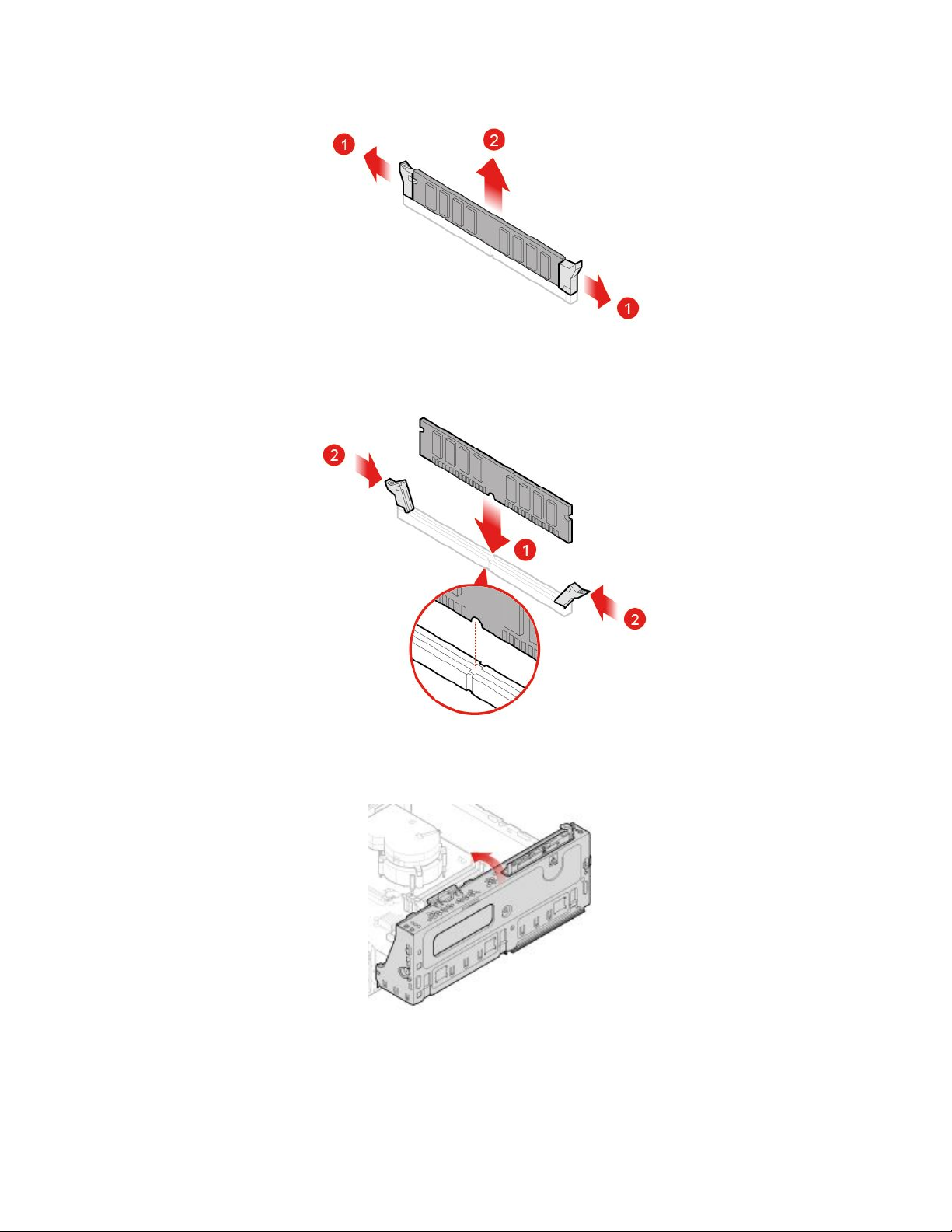
图 50. 卸 下 内 存 条
图 51. 安 装 内 存 条
图 52. 关 闭 驱 动 器 托 架
4.完成更换。请参阅第72页“完成部件更换”。
36M720s用户指南和硬件维护手册
Page 41

更换PCIExpress卡
注意:打开计算机或尝试进行任何修理之前,请先阅读并了解《重要产品信息指南》。
1.卸下计算机外盖。请参阅第24页“卸下计算机外盖”。
2.卸下前挡板。请参阅第25页“更换前挡板”。
3.更换PCIExpress卡。
注:卸下PCIExpress卡时,请按固定栓,使其与插槽分离。然后,从插槽中轻轻地取出卡。
图 53. 打 开 驱 动 器 托 架
图 54. 卸 下 PCI Express 卡
注:安装PCIExpress卡时,请按下卡的后端,直至固定栓咔哒一声啮合到位。
第4章.更换硬件37
Page 42

图 55. 安 装 PCI Express 卡
图 56. 关 闭 驱 动 器 托 架
4.完成更换。请参阅第72页“完成部件更换”。
更换Wi-Fi卡
注意:打开计算机或尝试进行任何修理之前,请先阅读并了解《重要产品信息指南》。
1.卸下计算机外盖。请参阅第24页“卸下计算机外盖”。
2.卸下前挡板。请参阅第25页“更换前挡板”。
3.更换Wi-Fi卡。
38M720s用户指南和硬件维护手册
Page 43

图 57. 打 开 驱 动 器 托 架
图 58. 卸 下 Wi-Fi 卡 蔽 罩 ( 1 类 和 2 类 )
图 59. 拔 下 Wi-Fi 天 线 并 卸 下 Wi-Fi 卡 ( 1 类 和 2 类 )
第4章.更换硬件39
Page 44

图 60. 安 装 Wi-Fi 卡 并 连 接 Wi-Fi 天 线 ( 1 类 和 2 类 )
图 61. 安 装 Wi-Fi 卡 蔽 罩 ( 1 类 和 2 类 )
图 62. 关 闭 驱 动 器 托 架
4.完成更换。请参阅第72页“完成部件更换”。
更换M.2固态驱动器
注意:打开计算机或尝试进行任何修理之前,请先阅读并了解《重要产品信息指南》。
1.卸下计算机外盖。请参阅第24页“卸下计算机外盖”。
2.卸下前挡板。请参阅第25页“更换前挡板”。
40M720s用户指南和硬件维护手册
Page 45

3.请根据您的计算机型号从以下内容中选择相应的说明,然后按照说明更换M.2固态驱动器。
•类型1
图 63. 打 开 驱 动 器 托 架
图 64. 卸 下 M.2 固 态 驱 动 器 散 热 器
第4章.更换硬件41
Page 46

图 65. 将 M.2 固 态 驱 动 器 固 定 夹 解 锁
图 66. 卸 下 M.2 固 态 驱 动 器
图 67. 安 装 M.2 固 态 驱 动 器
42M720s用户指南和硬件维护手册
Page 47

图 68. 锁 定 M.2 固 态 驱 动 器 固 定 夹
图 69. 安 装 M.2 固 态 驱 动 器 散 热 器
图 70. 关 闭 驱 动 器 托 架
第4章.更换硬件43
Page 48

•类型2
图 71. 打 开 驱 动 器 托 架
图 72. 卸 下 M.2 固 态 驱 动 器 散 热 器
44M720s用户指南和硬件维护手册
Page 49

图 73. 将 M.2 固 态 驱 动 器 固 定 夹 解 锁
图 74. 卸 下 M.2 固 态 驱 动 器
图 75. 安 装 M.2 固 态 驱 动 器
第4章.更换硬件45
Page 50

图 76. 锁 定 M.2 固 态 驱 动 器 固 定 夹
图 77. 安 装 M.2 固 态 驱 动 器 散 热 器
图 78. 关 闭 驱 动 器 托 架
46M720s用户指南和硬件维护手册
Page 51

4.完成更换。请参阅第72页“完成部件更换”。
更换M.2固态驱动器支架
注意:打开计算机或尝试进行任何修理之前,请先阅读并了解《重要产品信息指南》。
1.卸下计算机外盖。请参阅第24页“卸下计算机外盖”。
2.卸下前挡板。请参阅第25页“更换前挡板”。
3.卸下M.2固态驱动器。请参阅第40页“更换M.2固态驱动器”。
4.更换M.2固态驱动器支架。
图 79. 卸 下 M.2 固 态 驱 动 器 支 架
图 80. 安 装 M.2 固 态 驱 动 器 支 架
5.完成更换。请参阅第72页“完成部件更换”。
第4章.更换硬件47
Page 52

更换电源组合件
注意:打开计算机或尝试进行任何修理之前,请先阅读并了解《重要产品信息指南》。
虽然在断开电源线后计算机内已没有可动部件,但是为安全起见且遵守美国优力安全认证公司
(UnderwritersLaboratories,UL)认证,仍需注意以下警告。
警告:
危险的可动部件。请勿将手指和其他身体部位靠近。
警告:
切勿卸下电源外盖或贴有以下标签的任何部件的外盖。
贴有这种标签的任何组件中都存在危险的电压、电流和能量级别。这些组件中没有可维修的部件。
如果您怀疑其中的某个部件存在问题,请联系技术服务人员。
1.卸下计算机外盖。请参阅第24页“卸下计算机外盖”。
2.卸下前挡板。请参阅第25页“更换前挡板”。
3.更换电源组合件。
注:在更换过程中,请确保拔下或重新连接电源组合件电缆。
48M720s用户指南和硬件维护手册
Page 53

图 81. 打 开 驱 动 器 托 架
图 82. 卸 下 电 源 组 合 件
第4章.更换硬件49
Page 54

图 83. 安 装 电 源 组 合 件
图 84. 关 闭 驱 动 器 托 架
4.完成更换。请参阅第72页“完成部件更换”。
更换Wi-Fi天线
注意:打开计算机或尝试进行任何修理之前,请先阅读并了解《重要产品信息指南》。
更换正面Wi-Fi天线
1.卸下计算机外盖。请参阅第24页“卸下计算机外盖”。
2.卸下前挡板。请参阅第25页“更换前挡板”。
3.如有必要,卸下存储驱动器。请参阅第27页“更换存储驱动器”。
4.更换正面Wi-Fi天线。
50M720s用户指南和硬件维护手册
Page 55

图 85. 卸 下 正 面 Wi-Fi 天 线
图 86. 安 装 正 面 Wi-Fi 天 线
5.完成更换。请参阅第72页“完成部件更换”。
更换背面Wi-Fi天线
1.从驱动器中取出任何介质,然后关闭所有连接的设备和计算机。
2.从电源插座中拔出所有电源线,并拔下连接到计算机的所有线缆。
3.更换背面Wi-Fi天线。
第4章.更换硬件51
Page 56

图 87. 卸 下 背 面 Wi-Fi 天 线
图 88. 安 装 背 面 Wi-Fi 天 线
更换内置扬声器
注意:打开计算机或尝试进行任何修理之前,请先阅读并了解《重要产品信息指南》。
1.卸下计算机外盖。请参阅第24页“卸下计算机外盖”。
2.卸下前挡板。请参阅第25页“更换前挡板”。
3.从主板断开内置扬声器线缆。
4.更换内置扬声器。
52M720s用户指南和硬件维护手册
Page 57

图 89. 打 开 驱 动 器 托 架
图 90. 卸 下 内 置 扬 声 器
图 91. 安 装 内 置 扬 声 器
第4章.更换硬件53
Page 58

图 92. 关 闭 驱 动 器 托 架
5.将内置扬声器线缆连接到主板。
6.完成更换。请参阅第72页“完成部件更换”。
更换发光红点线缆
注意:打开计算机或尝试进行任何修理之前,请先阅读并了解《重要产品信息指南》。
1.卸下计算机外盖。请参阅第24页“卸下计算机外盖”。
2.卸下前挡板。请参阅第25页“更换前挡板”。
3.从主板上拔下发光红点电缆。
4.更换发光红点。
图 93. 打 开 驱 动 器 托 架
54M720s用户指南和硬件维护手册
Page 59

图 94. 卸 下 套 筒
图 95. 卸 下 发 光 红 点 电 缆
图 96. 安 装 发 光 红 点 电 缆
第4章.更换硬件55
Page 60

图 97. 安 装 套 筒
图 98. 关 闭 驱 动 器 托 架
5.将新的发光红点电缆连接到主板。
6.完成更换。请参阅第72页“完成部件更换”。
更换热传感器
注意:打开计算机或尝试进行任何修理之前,请先阅读并了解《重要产品信息指南》。
1.卸下计算机外盖。请参阅第24页“卸下计算机外盖”。
2.卸下前挡板。请参阅第25页“更换前挡板”。
3.从主板上拔下热传感器电缆。
4.更换热传感器。
56M720s用户指南和硬件维护手册
Page 61

图 99. 打 开 驱 动 器 托 架
图 100. 卸 下 热 传 感 器
第4章.更换硬件57
Page 62

图 101. 安 装 热 传 感 器
图 102. 关 闭 驱 动 器 托 架
5.将新的热传感器电缆连接到主板。
6.完成更换。请参阅第72页“完成部件更换”。
更换正面I/O支架
注意:打开计算机或尝试进行任何修理之前,请先阅读并了解《重要产品信息指南》。
1.卸下计算机外盖。请参阅第24页“卸下计算机外盖”。
2.卸下前挡板。请参阅第25页“更换前挡板”。
3.从主板上拔下电源按钮线缆和读卡器线缆。
4.更换正面I/O支架。
58M720s用户指南和硬件维护手册
Page 63

图 103. 卸 下 正 面 I/O 支 架
图 104. 安 装 正 面 I/O 支 架
5.将电源按钮线缆和读卡器线缆连接到主板上。
6.完成更换。请参阅第72页“完成部件更换”。
更换电源按钮
注意:打开计算机或尝试进行任何修理之前,请先阅读并了解《重要产品信息指南》。
1.卸下计算机外盖。请参阅第24页“卸下计算机外盖”。
2.卸下前挡板。请参阅第25页“更换前挡板”。
3.卸下正面I/O支架。请参阅第58页“更换正面I/O支架”。
4.更换电源按钮。
第4章.更换硬件59
Page 64

图 105. 卸 下 电 源 按 钮
图 106. 安 装 电 源 按 钮
5.将电源按钮线缆连接到主板。
6.完成更换。请参阅第72页“完成部件更换”。
更换读卡器板
注意:打开计算机或尝试进行任何修理之前,请先阅读并了解《重要产品信息指南》。
1.卸下计算机外盖。请参阅第24页“卸下计算机外盖”。
2.卸下前挡板。请参阅第25页“更换前挡板”。
3.卸下正面I/O支架。请参阅第58页“更换正面I/O支架”。
4.更换读卡器板。
60M720s用户指南和硬件维护手册
Page 65

图 107. 卸 下 读 卡 器
图 108. 卸 下 读 卡 器 板
图 109. 安 装 读 卡 器 板
第4章.更换硬件61
Page 66

图 110. 安 装 读 卡 器
5.将读卡器电缆连接到主板。
6.完成更换。请参阅第72页“完成部件更换”。
更换散热器和风扇组合件
注意:打开计算机或尝试进行任何修理之前,请先阅读并了解《重要产品信息指南》。
警告:
散热器和风扇组合件可能会很烫。卸下计算机外盖之前,请关闭计算机并等待3至5分
钟让计算机冷却。
1.卸下计算机外盖。请参阅第24页“卸下计算机外盖”。
2.卸下前挡板。请参阅第25页“更换前挡板”。
3.从主板上拔下微处理器风扇线缆。
4.更换散热器和风扇组合件。
62M720s用户指南和硬件维护手册
Page 67

图 111. 打 开 驱 动 器 托 架
图 112. 卸 下 散 热 器 和 风 扇 组 合 件
第4章.更换硬件63
Page 68

图 113. 安 装 散 热 器 和 风 扇 组 合 件
图 114. 关 闭 驱 动 器 托 架
5.将微处理器风扇电缆连接到主板。
6.完成更换。请参阅第72页“完成部件更换”。
更换微处理器
注意:打开计算机或尝试进行任何修理之前,请先阅读并了解《重要产品信息指南》。
警告:
散热器和微处理器可能会很烫。打开计算机外盖之前,请关闭计算机并等待几分钟,直
至计算机冷却。
1.卸下计算机外盖。请参阅第24页“卸下计算机外盖”。
2.卸下前挡板。请参阅第25页“更换前挡板”。
3.如有必要,从主板上拔下电子锁线缆。
4.更换微处理器。
64M720s用户指南和硬件维护手册
Page 69

注:
•您的微处理器和插槽可能看起来与图示不同。
•只接触微处理器的侧面。请勿触摸底部金色的接触面。
•微处理器插槽暴露在外时,请勿将任何物体掉落到其上。插槽引脚必须尽可能保持洁净。
图 115. 解 锁 微 处 理 器 插 槽 固 定 器
图 116. 向 上 旋 转 微 处 理 器 插 槽
图 117. 卸 下 微 处 理 器
第4章.更换硬件65
Page 70

图 118. 安 装 微 处 理 器
图 119. 向 下 旋 转 微 处 理 器 插 槽
图 120. 锁 定 微 处 理 器 插 槽 固 定 器
5.完成更换。请参阅第72页“完成部件更换”。
66M720s用户指南和硬件维护手册
Page 71

更换纽扣电池
注意:打开计算机或尝试进行任何修理之前,请先阅读并了解《重要产品信息指南》。
您的计算机具有特殊类型的内存,它保持日期、时间和内置功能的设置,如并口的指定(配置)。
关闭计算机后,纽扣电池可使这一信息保持活动状态。
纽扣电池在其使用期内通常不需要充电或维护;但任何纽扣电池都不能永久使用。如果纽扣电池出
现故障,日期、时间和配置信息(包括密码)就会丢失。当您开启计算机时会显示一条错误消息。
要更换纽扣电池,请执行以下操作,
1.卸下计算机外盖。请参阅第24页“卸下计算机外盖”。
2.卸下前挡板。请参阅第25页“更换前挡板”。
3.更换纽扣电池。
图 121. 打 开 驱 动 器 托 架
图 122. 使 用 螺 丝 刀 按 住 金 属 卡 舌
第4章.更换硬件67
Page 72

图 123. 取 下 纽 扣 电 池
图 124. 放 置 纽 扣 电 池
图 125. 向 下 按 纽 扣 电 池 , 直 至 其 咔 哒 一 声 完 全 啮 合
图 126. 关 闭 驱 动 器 托 架
4.完成更换。请参阅第72页“完成部件更换”。
要处置纽扣电池,请参阅《安全与保修指南》中的“纽扣锂电池声明”主题。
68M720s用户指南和硬件维护手册
Page 73

更换电子锁
注意:打开计算机或尝试进行任何修理之前,请先阅读并了解《重要产品信息指南》。
需要特殊工具(T15星形扳手)才能卸下螺钉。
1.卸下计算机外盖。请参阅第24页“卸下计算机外盖”。
2.从主板上拔下电子锁线缆。
3.更换电子锁。
图 127. 卸 下 电 子 锁
图 128. 安 装 电 子 锁
4.将电子锁线缆连接到主板。
5.完成更换。请参阅第72页“完成部件更换”。
第4章.更换硬件69
Page 74

更换外盖存在感知开关
注意:打开计算机或尝试进行任何修理之前,请先阅读并了解《重要产品信息指南》。
1.卸下计算机外盖。请参阅第24页“卸下计算机外盖”。
2.从主板上拔下外盖存在感知开关线缆。
3.更换外盖存在感知开关。
图 129. 卸 下 外 盖 存 在 感 知 开 关
图 130. 安 装 外 盖 存 在 感 知 开 关
4.将新的外盖存在感知开关线缆连接到主板。
5.完成更换。请参阅第72页“完成部件更换”。
更换主板和机箱
注意:打开计算机或尝试进行任何修理之前,请先阅读并了解《重要产品信息指南》。
1.卸下计算机外盖。请参阅第24页“卸下计算机外盖”。
2.卸下前挡板。请参阅第25页“更换前挡板”。
3.卸下正面I/O支架。请参阅第58页“更换正面I/O支架”。
4.卸下所有内存条。请参阅第34页“更换内存条”。
70M720s用户指南和硬件维护手册
Page 75

5.卸下散热器和风扇组合件。请参阅第62页“更换散热器和风扇组合件”。
6.卸下微处理器。请参阅第64页“更换微处理器”。
7.卸下所有PCIExpress卡。请参阅第37页“更换PCIExpress卡”。
8.卸下Wi-Fi卡。请参阅第38页“更换Wi-Fi卡”。
9.卸下M.2固态驱动器。请参阅第40页“更换M.2固态驱动器”。
10.记录下电缆布放和电缆连接方式,然后从主板上拔下所有电缆。请参阅第6页“主板”。
11.更换主板和机箱。
注:小心地握住主板的边缘。
图 131. 卸 下 主 板
图 132. 安 装 主 板
第4章.更换硬件71
Page 76

12.布放从发生故障的主板上拔下的所有电缆,然后将电缆接回新主板上。
13.完成更换。请参阅第72页“完成部件更换”。
完成部件更换
安装或更换所有部件完毕后,装回计算机外盖,然后重新连接电缆。
要装回计算机外盖并将电缆接回到计算机,请执行以下操作:
1.确保所有组件都已正确地重新装配,并且没有在计算机内部遗留任何工具或松散的螺丝。
2.在重新安装计算机外盖之前,请确保线缆排设正确。确保电缆未触及铰链和计算机机箱侧面,
以避免在装回计算机外盖时造成干扰。
3.重新安装计算机外盖。
图 133. 重 新 安 装 计 算 机 外 盖
4.使计算机变为直立姿态。
5.如果锁定设备可用,用它来锁定计算机。
6.将外接线缆和电源线接回计算机上相应的接口。
72M720s用户指南和硬件维护手册
Page 77

附录A声明
Lenovo可能不在所有国家或地区提供本文档中讨论的产品、服务或功能特性。有关您所在地区当
前提供的产品和服务的信息,请咨询您当地的Lenovo代表。对Lenovo产品、程序或服务的任何
引用无意明示或默示只能使用该Lenovo产品、程序或服务。只要不侵犯Lenovo的知识产权,任
何同等功能的产品、程序或服务,都可以代替Lenovo产品、程序或服务。但是,评估和验证任何
其他产品、程序或服务,则由用户自行负责。
Lenovo对于本文所述内容可能已拥有专利或正在申请专利。提供本文档并未授予用户使用这些专
利的任何许可。您可以用书面方式将许可查询寄往:
L enovo (Unit ed S tat es), Inc.
1009 Think Place - Building One
Morrisville, NC 27560
U .S.A.
A tt ention: L enovo Dir ect or of Licensing
LENOVO“按现状”提供本出版物,不附有任何种类的(无论是明示还是默示的)保证,包括但
不限于默示的有关非侵权、适销和适用于某种特定用途的保证。某些管辖区域在某些交易中不允许
免除明示或默示的保证,因此本条款可能不适用于您。
本信息中可能包含技术方面不够准确的地方或印刷错误。此处的信息将定期更改;这些更改将编入
本出版物的新版本中。Lenovo可能会随时改进和/或更改本出版物中所述的产品和/或程序,恕不
另行通知。
本文档中描述的产品并非旨在用于移植或其他生命支持的应用,在这些应用中的故障可能导致人身
伤害或死亡。本文档中包含的信息并不影响或更改Lenovo产品规格或保修。本文档中的任何内容
都不能作为Lenovo或第三方的知识产权下的明示或默示的许可或保证。本文档中包含的所有信息
都是在特定的环境中获得并且作为插图显示。在其他操作环境中获得的结果可能会有所不同。
Lenovo可以按它认为适当的任何方式使用或分发您所提供的任何信息而无须对您承担任何责任。
本出版物中提供的对非LenovoWeb站点的任何引用都是为了方便起见,任何情况下都不作为对
这些Web站点的公开支持。这些Web站点上的资料不属于本Lenovo产品的资料,并且使用这
些Web站点时风险自担。
此处包含的任何性能数据都是在受控环境中测得的。因此,在其他操作环境中获得的数据可能会有
明显的不同。有些测量可能是在开发级的系统上进行的,因此不保证与一般可用系统上进行的测量
结果相同。此外,有些测量是通过推算而估计的。实际结果可能会有差异。本文档的用户应当验
证其特定环境的适用数据。
©CopyrightLenovo2019
73
Page 78

74M720s用户指南和硬件维护手册
Page 79

附录B商标
LENOVO、LENOVO徽标和THINKCENTRE徽标是Lenovo的商标。DisplayPort是Video
ElectronicsStandardsAssociation的商标。USB-C是USBImplementersForum的商标。其他
商标的所有权归其各自所有者所有。©2019Lenovo.
©CopyrightLenovo2019
75
Page 80

76M720s用户指南和硬件维护手册
Page 81

Page 82
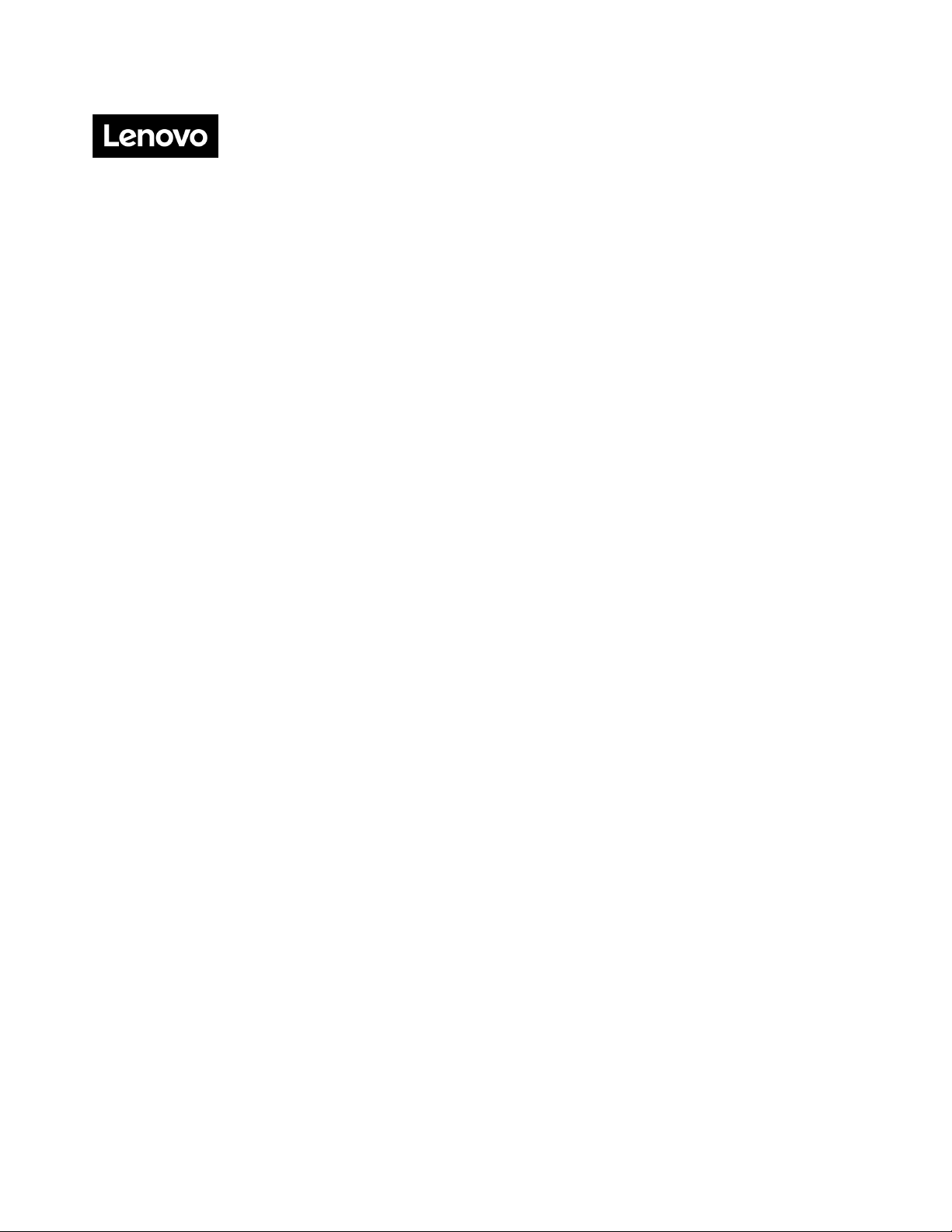
